Panasonic TH-85VX200W, TH-103VX200W User Manual [ru]
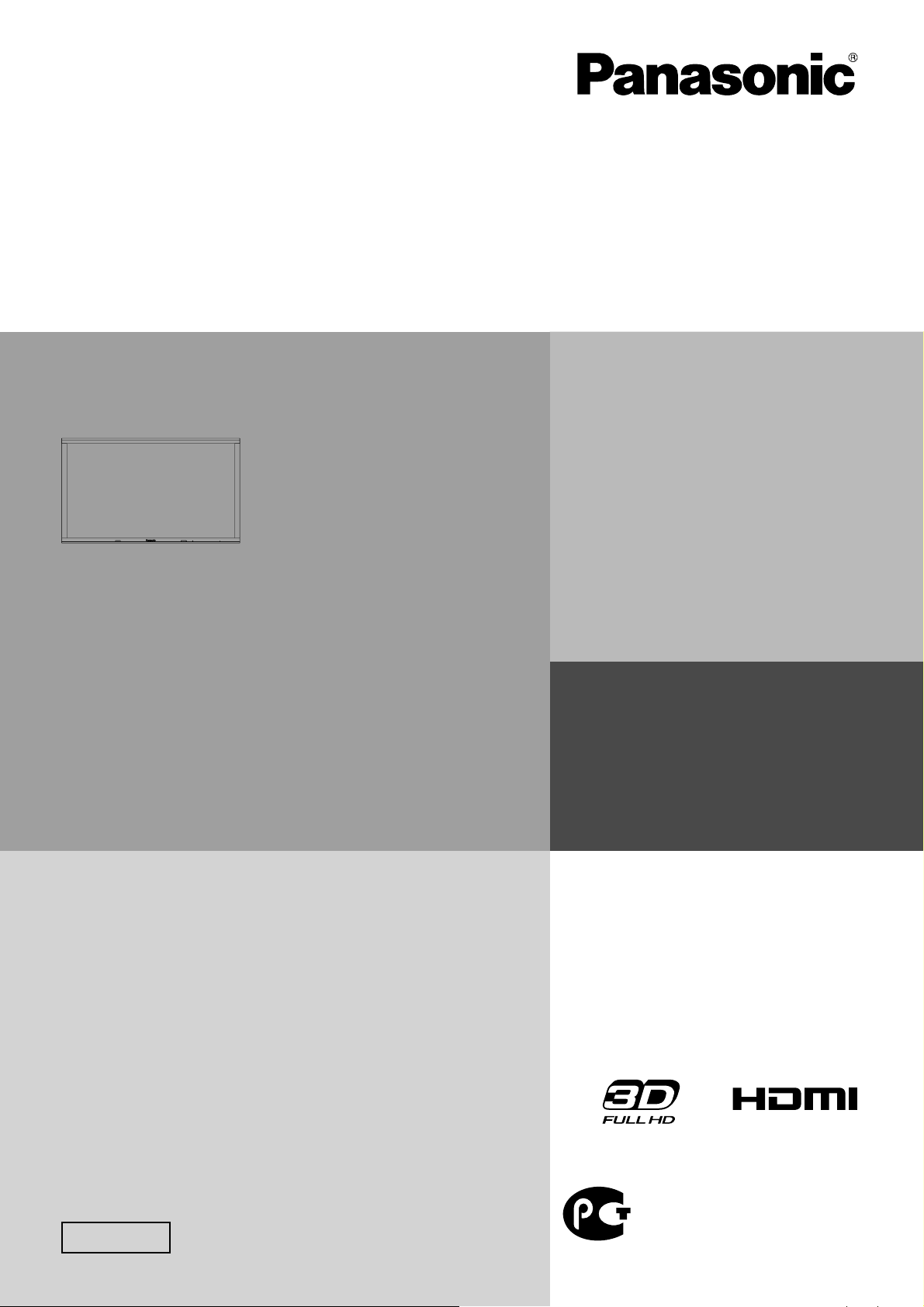
Инструкция по эксплуатации
Плазменный дисплей высокого разрешения
Модель №
TH-85VX200W
TH-103VX200W
Русский
Перед эксплуатацией Вашего телевизора, пожалуйста, прочитайте
эту инструкцию и сохраните ее для дальнейших справок.
ME67
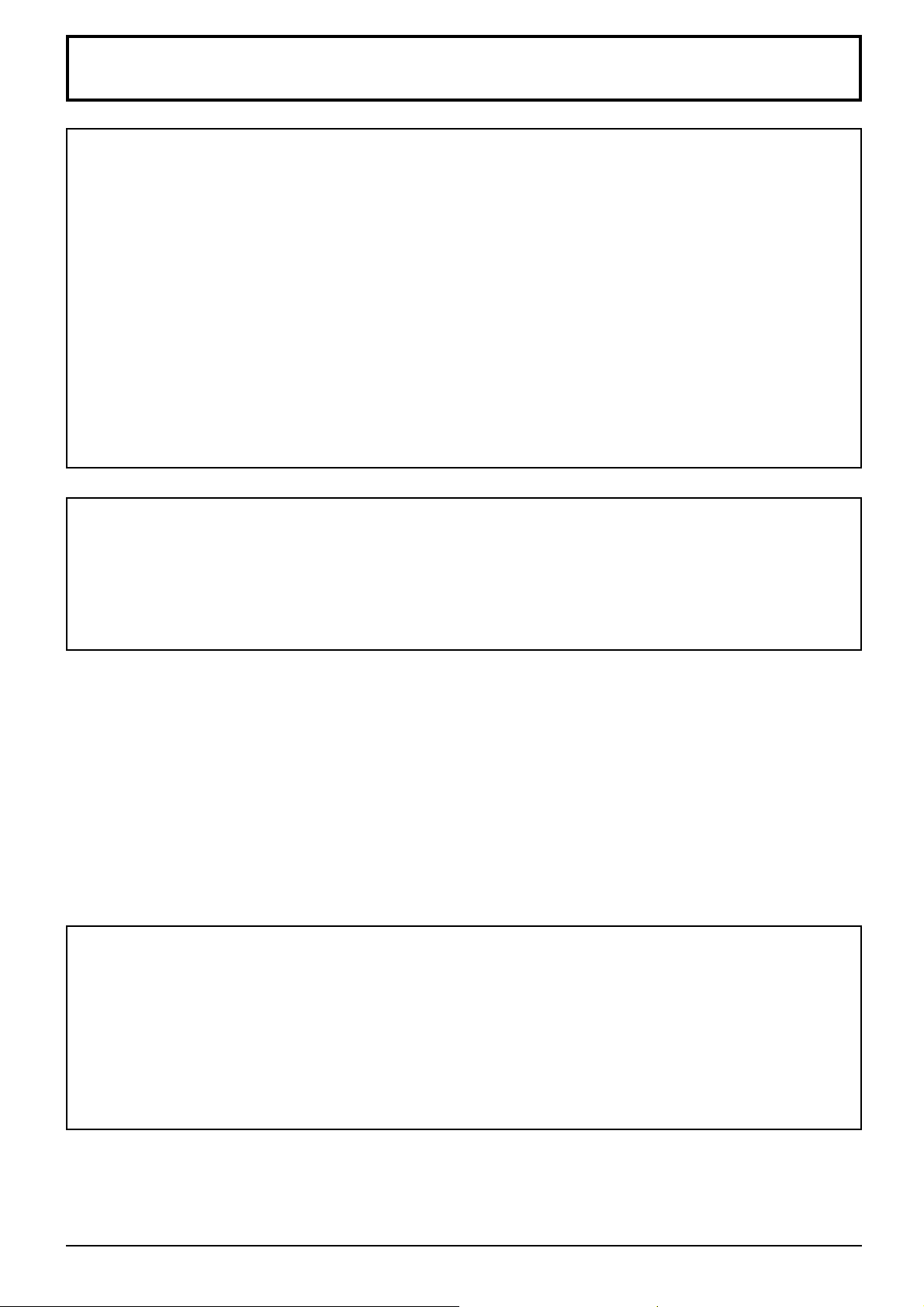
Важное предупреждение о безопасности
ПРЕДУПРЕЖДЕНИЕ
1) Во избежание повреждений, которые могут привести к пожару или поражению электрическим
током, не подвергайте этот аппарат воздействию брызг или капель.
Не размещайте над телевизором емкости с водой (цветочные вазы, чашки, косметику и т.д.).
(Это касается также полок над телевизором и т.п.)
Никакие открытые источники пламени, например, горящие свечи, не должны располагаться
на/около телевизор(а).
2) Во избежание поражения электрическим током не снимайте крышку. Внутри нет деталей, которые могут
обслуживаться пользователем. Обращайтесь за обслуживанием к квалифицированному обслуживающему
персоналу.
3) Не удаляйте штекер заземления на штепсельной вилке. Данный аппарат оснащен трехштекерной
штепсельной вилкой с заземлением. Этот штепсель подходит только к розетке с заземлением. Это
мера обеспечения безопасности. Если Вам не удается вставить штепсельную вилку в розетку, вызовите
электрика.
Не оспаривайте предназначение розетки с заземлением.
4) Для предотвращения поражения электрическим током убедитесь, что штекер заземления штепселя
кабеля питания надежно прикреплен.
ПРЕДОСТЕРЕЖЕНИЕ
Данный аппарат предназначен для использования в окружении, относительно свободном от электромагнитных
полей.
Использование аппарата вблизи источников сильных электромагнитных полей или там, где сильные
электрические помехи могут перекрыть входные сигналы, может привести к дрожанию изображения и звука
или появлению помех, к примеру, шума. Во избежание возможности причинения вреда данному аппарату,
держите его вдали от источников сильных электромагнитных полей.
Список торговых марок
• VGA является торговой маркой корпорации International Business Machines Corporation.
• Macintosh является зарегистрированной торговой маркой корпорации Apple Inc., США.
• SVGA, XGA, SXGA и UXGA являются зарегистрированными торговыми марками ассоциации Video Electronics
Standard Association.
Даже при отсутствии специальных ссылок на компании или торговые марки продуктов, данные торговые
марки полностью признаются.
• HDMI, логотип HDMI и High-Defi nition Multimedia Interface являются торговыми марками или
зарегистрированными торговыми марками HDMI Licensing LLC в Соединенных Штатах Америки и других
странах.
Примечание:
Не допускайте показа неподвижного изображения в течение длительного периода времени, так как это
может привести к тому, что на плазменном дисплее останется постоянное остаточное изображение.
Примеры неподвижных изображений, включая логотипы, видеоигры, компьютерные изображения, телетекст
и изображения отображаются в режиме 4:3.
ii
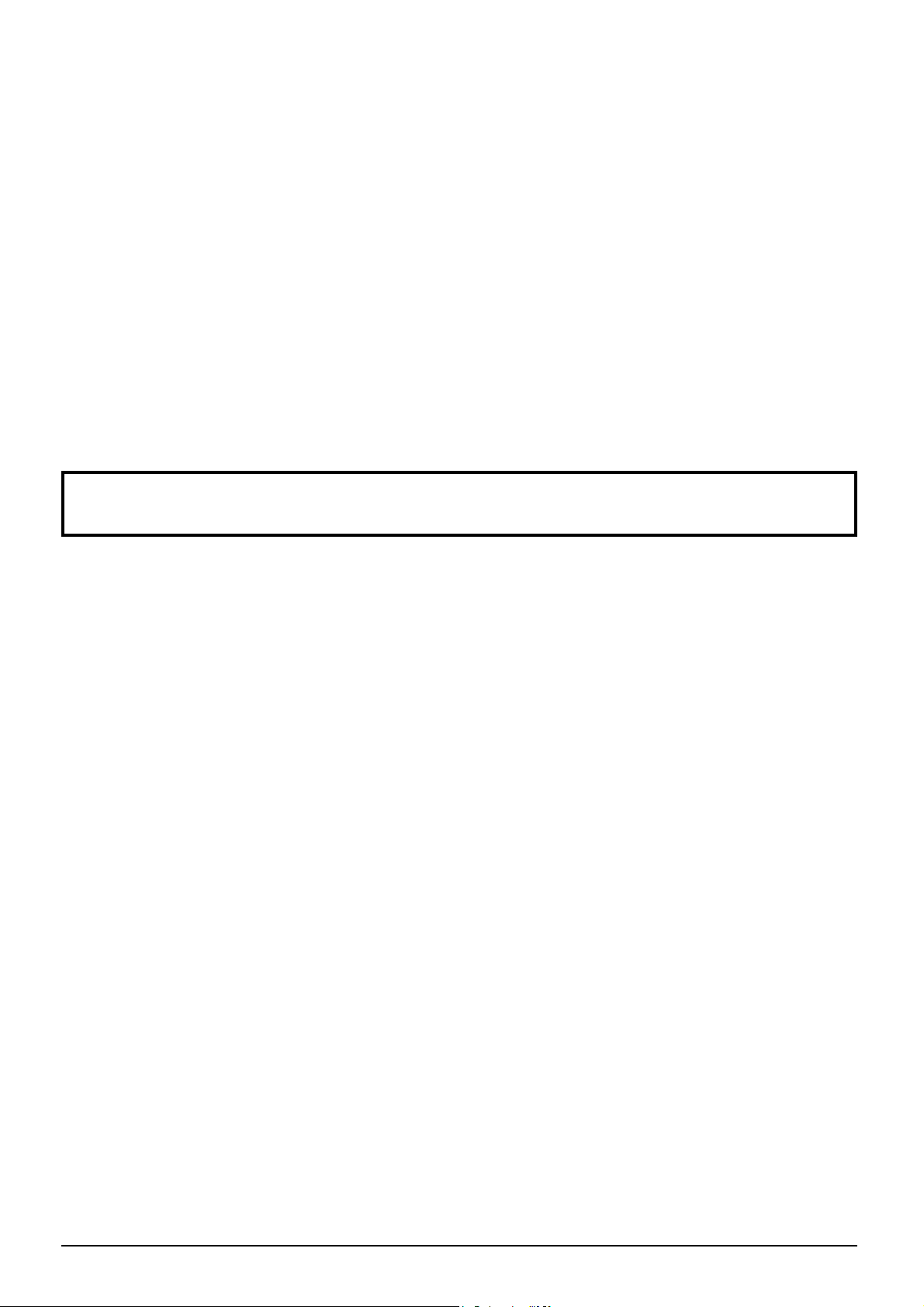
Дорогой покупатель Panasonic!
Добро пожаловать в семью пользователей Panasonic. Мы надеемся, что Ваш новый
плазменный дисплей будет дарить Вам радость многие годы.
Для того, чтобы в полной мере воспользоваться преимуществами Вашего нового
устройства, пожалуйста, перед осуществлением каких-либо настроек прочитайте
эту инструкцию и сохраните ее для справок в дальнейшем.
Сохраните также Ваш товарный чек и запишите номер модели, а также серийный
номер Вашего устройства в соответствующие строки на задней обложке этого
устройства.
Посетите наш веб-сайт Panasonic http://panasonic.net
Оглавление
Важное предупреждение о безопасности .......... ii
Меры предосторожности ...................................... 2
Меры предосторожности относительно
3D-просмотра ......................................................... 5
Комплектация .......................................................... 7
Принадлежности, поставляемые в комплекте .... 7
Батарейки пульта дистанционного управления ... 7
Подсоединения ....................................................... 8
Подсоединение и крепление шнура переменного
тока, крепление кабеля ......................................... 8
Подсоединение видеооборудования ................. 10
Подключение AUDIO OUT ................................... 10
Подключение HDMI ..............................................11
Подключение COMPONENT / RGB IN .................11
Подсоединение разъемов входа с ПК ................ 12
Подсоединение разъемов SERIAL ..................... 13
Включение/выключение питания ...................... 14
Выбор входного сигнала .................................... 16
Основные регуляторы ......................................... 17
Регуляторы ASPECT ............................................. 19
Просмотр 3D-изображений ................................. 20
3D очки ................................................................. 20
Просмотр 3D-изображений ................................. 22
Устранение неисправностей 3D-очков ............... 23
Таблица изображений, которые можно смотреть для каждого
формата сигнала 3D и формата
Экранные меню ..................................................... 24
Регулировка Поз./размер..................................... 25
Регулировки изображения .................................. 28
Дополнительно ..................................................... 30
Настройка цветового пространства (Цветовая
гамма) ................................................................... 32
Профили изображений ........................................ 34
Сохранение профилей ........................................ 35
Загрузка профилей .............................................. 36
Редактирование профилей ................................. 37
Блокирование профилей..................................... 38
входного сигнала...... 23
Регулировка Звук .................................................. 40
Выход звука SDI ................................................... 40
Меню Установка .................................................... 41
Выбор входа: компонент/RGB ............................ 41
Выбор сигнала YUV/RGB .................................... 41
Режим внешний преобразователь ...................... 42
Энергосбережение .............................................. 43
PC Управление питанием ................................... 43
Авто выключение ................................................. 43
Вид экр меню ....................................................... 43
Полож. меню ........................................................ 43
Язык экранного меню .......................................... 43
Настройки 3D ....................................................... 44
Меню Сигнал ........................................................ 45
Хранитель экрана ................................................ 47
Уст-ки продления срока службы ......................... 48
Настройка имен входа ......................................... 51
Настройка сети .................................................... 52
Options Adjustments (Настройка параметров)
3D Safety Precautions (не отображать Меры
предосторожности относительно 3D-просмотра)
Использование кнопки FUNCTION ..................... 54
Использование сетевых функций ..................... 55
Пример сетевого подключения ........................... 55
Командное управление ....................................... 55
Протокол PJLink™ ............................................... 56
Использование Web browser control ................. 57
Перед использованием Web browser control ..... 57
Доступ из веб-браузера ....................................... 57
Управление дисплеем (экран BASIC CONTROL/
OPTION CONTROL) ............................................. 58
NETWORK SETTING (экран настройки сети) .... 59
Настройка пароля (экран настройки пароля) .... 59
Поиск и устранение неисправностей ................ 60
Список режимов формата ................................... 61
Принимаемые входные сигналы ....................... 62
Заводское состояние ........................................... 63
Технические характеристики .............................. 64
... 53
.... 54
1
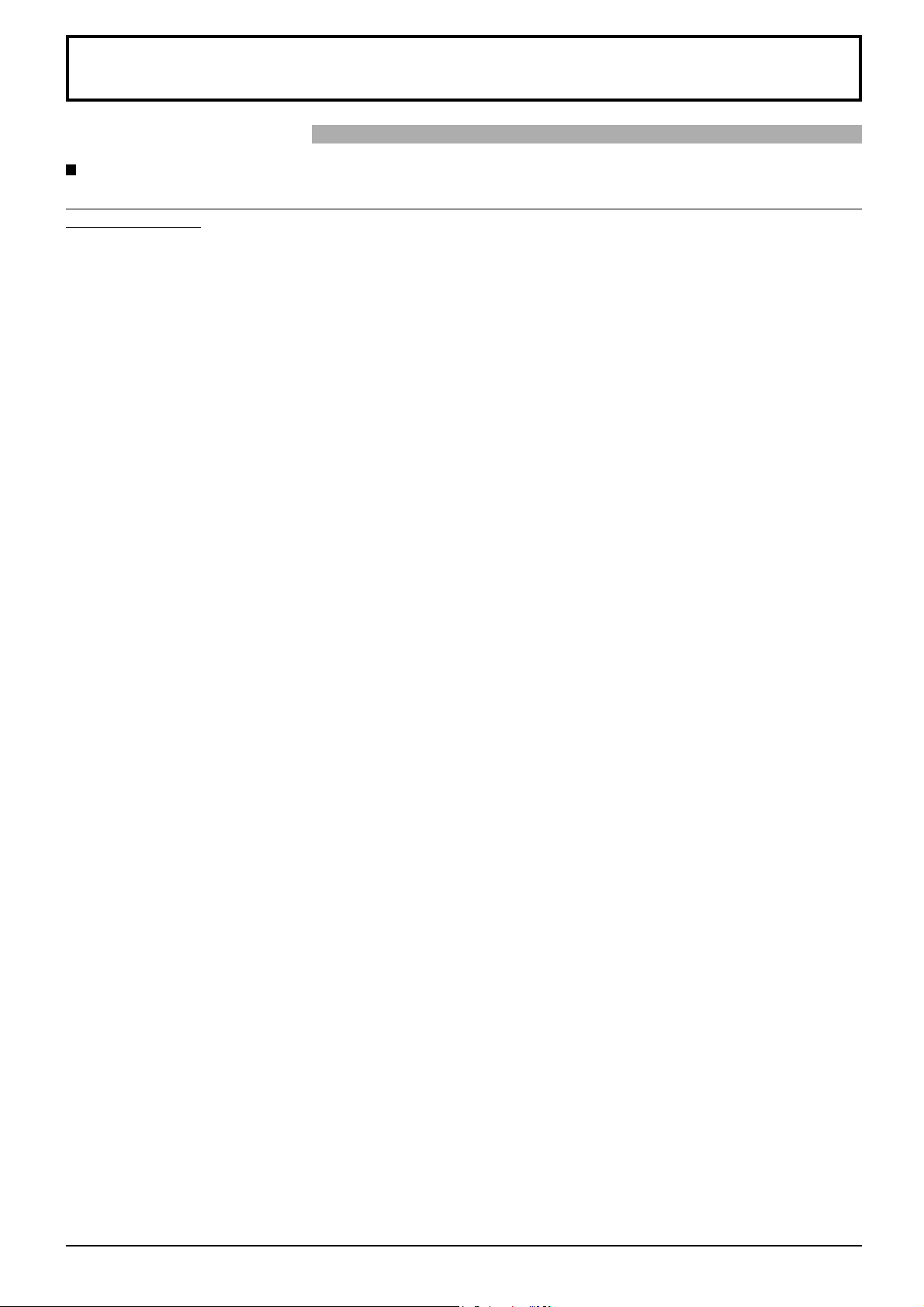
Меры предосторожности
Предупреждение
Настройка
С этим плазменным дисплеем следует использовать только перечисленные ниже дополнительные
принадлежности. При использовании принадлежностей других типов устойчивость дисплея может
быть понижена, что может привести к травме.
(Все перечисленные ниже принадлежности произведены Panasonic Corporation.)
• Тумба ............................................................................. TY-ST85P12 (Для TH-85VX200W)
TY-ST103PF9 (Для TH-103VX200W)
• Напольная подставка ................................................... TY-ST85PF12 (Для TH-85VX200W)
• Настенный кронштейн (вертикальный)....................... TY-WK85PV12 (Для TH-85VX200W)
TY-WK103PV9 (Для TH-103VX200W)
• Блок сдвоенных видео разъемов BNC ....................... TY-FB9BD
• Блок разъемов HD-SDI с аудио ................................... TY-FB10HD
• Сдвоенный блок разъемов HD-SDI ............................. TY-FB11DHD
• Блок разъемов через Ir ................................................ TY-FB9RT
• Плата порта DVI-D ........................................................ TY-FB11DD
• Аудио/видео соединительная коробка ....................... TY-TB10AV
Любая настройка должна осуществляться квалифицированным специалистом.
При проглатывании маленьких частей существует опасность удушения. Храните маленькие части вне доступа
маленьких детей. Выбрасывайте ненужные маленькие части и другие предметы, включая упаковочный материал и
пластиковые мешки/покрытия, чтобы маленькие дети не играли с ними и не создавали тем самым риск удушения.
Не устанавливайте плазменный дисплей на наклонную или неустойчивую поверхность.
• Плазменный дисплей может упасть или перевернуться.
Не ставьте на плазменный дисплей никаких предметов.
• Если внутрь плазменного дисплея попадет вода или посторонние предметы, это может привести к короткому
замыканию, которое может вызвать возгорание или поражение током. Если внутрь плазменного дисплея
попал посторонний предмет, пожалуйста, обратитесь к Вашему дилеру Panasonic.
Транспортируйте только в вертикальном положении!
• Транспортировка аппарата с дисплейной панелью, обращенной вверх или вниз, может вызвать повреждение
внутренней электрической цепи.
Нельзя препятствовать вентиляции путем перекрытия вентиляционных отверстий такими предметами,
как газеты, скатерти и занавески.
Для надлежащей вентиляции;
(TH-85VX200W)
При использовании тумбы (дополнительная принадлежность) оставьте пространство по меньшей
мере 10 см сверху, слева и справа, 15 см сзади, а также оставьте пространство между нижней частью
дисплея и поверхностью пола.
При использовании другого метода установки следуйте руководству по этому методу (если в руководстве
по установке не даны специальные указания относительно соблюдения определенных размеров во
время установки, оставьте свободное пространство по меньшей мере 10 см сверху, снизу, слева и
справа и как минимум 15 см сзади).
(TH-103VX200W)
При использовании тумбы (дополнительная принадлежность) оставьте пространство по меньшей
мере 30 см сверху, слева и справа, 20 см сзади, а также оставьте пространство между нижней частью
дисплея и поверхностью пола.
При использовании другого метода установки следуйте руководству по этому методу (если в руководстве
по установке не даны специальные указания относительно соблюдения определенных размеров во
время установки, оставьте свободное пространство по меньшей мере 30 см сверху, снизу, слева и
справа и как минимум 20 см сзади).
2
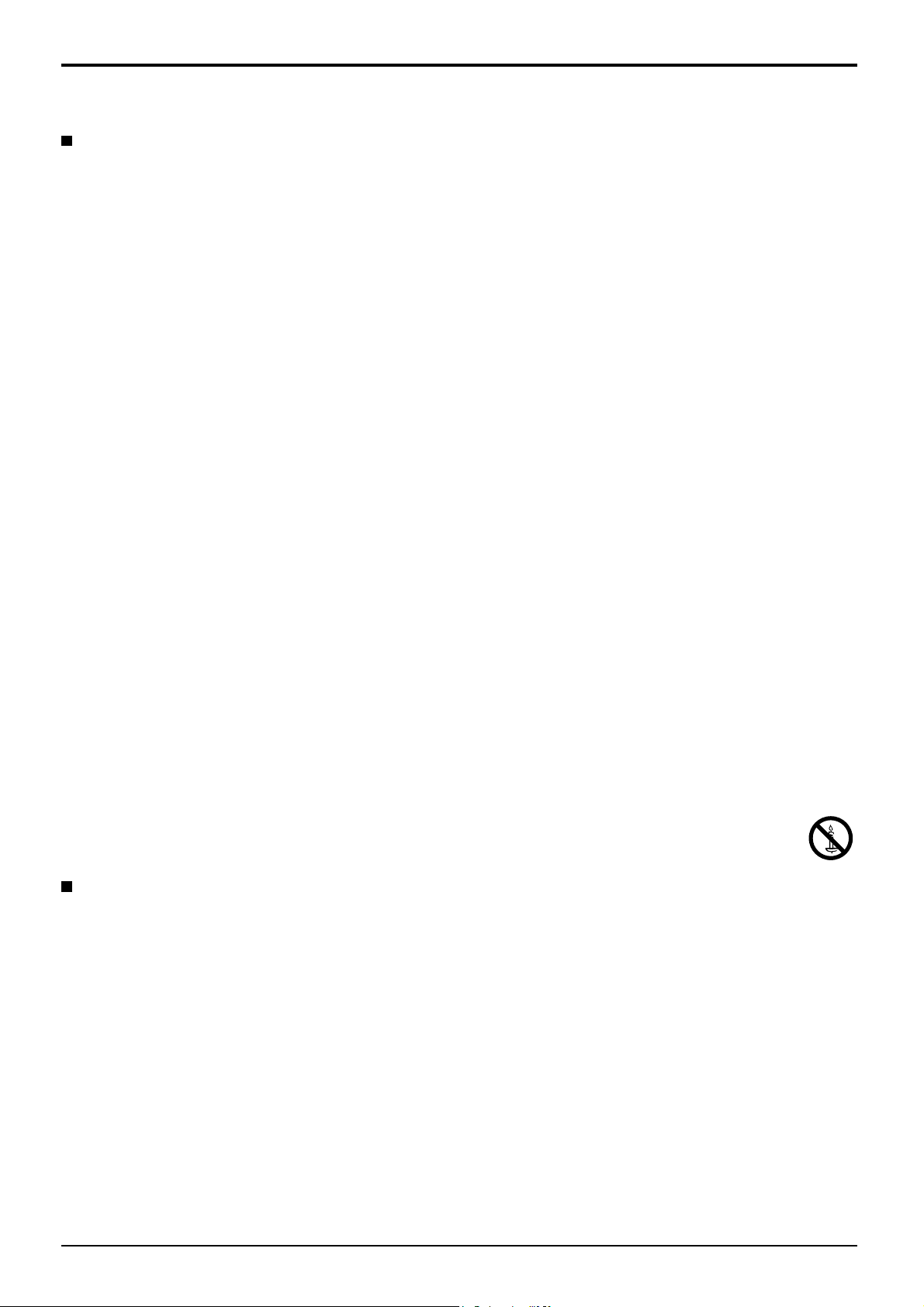
Меры предосторожности
При использовании плазменного дисплея
Плазменный дисплей предназначен для работы от источника питания с характеристиками 200-240 В
переменного тока, 50/60 Гц.
Не закрывайте вентиляционные отверстия.
• Это может вызвать перегрев плазменного дисплея, который может привести к возгоранию или повреждению
устройства.
Не засовывайте внутрь плазменного дисплея посторонние предметы.
• Не вставляйте металлические или легко воспламеняемые предметы в вентиляционные отверстия, и не
роняйте их на плазменный дисплей, так как это может привести к возгоранию или поражению током.
Не удаляйте кожух устройства и не вносите в него модификаций.
• Внутри плазменного дисплея есть детали, находящиеся под высоким напряжением, которое может привести
к существенному поражению током. Для проведения проверки, настройки или ремонтных работ обращайтесь
к Вашему дилеру Panasonic.
Обеспечьте легкий доступ к штепсельной вилке.
Аппарат конструкции CLASS I должен быть подсоединен к сетевой розетке с защитным заземлением.
Не используйте шнур питания, отличающийся от шнура, поставляемого с этим аппаратом.
• Это может вызвать пожар или поражение электрическим током.
Вставляйте штепсель питания в розетку до упора.
• Если штепсель вставлен не до конца, возможно выделение тепла, которое может привести к пожару. Если
штепсель поврежден или неисправна розетка, эксплуатацию следует прекратить.
Не беритесь за кабель питания мокрыми руками.
• Это может привести к поражению током.
Берегите кабель питания от повреждений. При отсоединения кабеля питания тяните за штепсель, а не за кабель.
• Не допускайте повреждения кабеля, не модифицируйте его, не помещайте на него тяжелые предметы, не
нагревайте его, не помещайте его около горячих предметов, не скручивайте его, не сгибайте и не растягивайте
его слишком сильно. Всё это может привести к возгоранию или к поражению током. Если кабель питания
поврежден, обратитесь к Вашему дилеру Panasonic для его ремонта.
Если плазменный дисплей не будет использоваться в течение длительного периода времени,
отсоедините штепсель питания от стенной розетки.
Для предотвращения пожара никогда не оставляйте свечи или другой источник открытого огня
вблизи телевизионного приемника
Если при эксплуатации возникли проблемы
Если возникли проблемы (например, отсутствие изображения или отсутствие звука), или если из
плазменного дисплея начинает испускаться дым или необычный запах, немедленно отсоедините
штепсель питания от стенной розетки.
• Если Вы будете продолжать эксплуатацию плазменного дисплея, это может привести к возгоранию или
поражению током. Убедившись в том, что дисплей перестал дымиться, обратитесь к Вашему дилеру Panasonic
для проведения ремонтных работ. Самостоятельный ремонт плазменного дисплея очень опасен, поэтому
его не следует производить.
Если внутрь плазменного дисплея попадет вода или посторонний предмет, если плазменный дисплей
упал, или если поврежден корпус, немедленно отсоедините штепсель питания.
• Это может привести к короткому замыканию и возгоранию. Обратитесь к Вашему дилеру Panasonic для
проведения необходимых ремонтных работ.
3

Меры предосторожности
Внимание
При использовании плазменного дисплея
Не подносите руки, лицо или какие-либо предметы к вентиляционным отверстиям плазменного
дисплея.
• Из вентиляционных отверстий в верхней части дисплея выводится горячий воздух. Не подносите руки или
лицо, а также посторонние предметы, чувствительные к высокой температуре, к этим отверстиям – это
может привести к ожогам и к повреждению предметов.
Перед передвижением плазменного дисплея отсоедините все кабели.
• Если при передвижении плазменного дисплея какой-либо кабель не отключен, кабели могут повредиться,
что может привести к возгоранию или к поражению током.
Перед проведением любой чистки в качестве меры предосторожности отсоедините штепсельную вилку
шнура питания от настенной розетки.
• В противном случае возможно поражение током.
Регулярно очищайте кабель питания, чтобы не допускать его загрязнения.
• Скопление пыли на контактах штепселя питания может привести к тому, что образующаяся в результате
этого влага повредит изоляцию, что вызовет возгорание. Отключите штепсель от розетки и протрите кабель
питания сухой тряпкой.
Не сжигайте и не разрушайте батарейки.
• Не допускайте чрезмерного нагревания элементов питания, например, солнечными лучами, огнем и т. п.
Этот плазменный дисплей излучает инфракрасные лучи, что может нарушить инфракрасную связь
между оборудованием.
Устанавливайте инфракрасные датчики там, где на них не будет падать прямой или отраженный свет
от Вашего плазменного дисплея.
Чистка и техническое обслуживание
На переднюю часть панели дисплея нанесено специальное покрытие. Аккуратно протирайте поверхность
панели при помощи чистящей ткани или мягкой тканью без волокон.
• Если поверхность сильно загрязнена, протрите ее мягкой, не содержащей пуха, тканью, смоченной в чистой
воде или в воде, в которой разведено в 100 раз нейтральное моющее средство, а затем равномерно протрите
поверхность сухой тканью такого же типа, пока поверхность не станет сухой.
• Не царапайте и не задевайте поверхность панели ногтями или твердыми предметами, так как это может
привести к повреждению панели. Панель также следует беречь от сильных химикатов, таких как инсектицидные
распрыскиватели и растворители, так как контакт с этими веществами негативно сказывается на состоянии
панели.
При загрязнении корпуса протрите его мягкой сухой тканью.
• Если корпус сильно загрязнен, смочите тряпку в слабом растворе нейтрального чистящего средства, затем
выжмите тряпку насухо. Протрите этой тряпкой корпус, затем вытрите его насухо другой тряпкой.
• Не позволяйте чистящему средству контактировать с поверхностью плазменного дисплея. Попадание воды
внутрь устройства может нарушить его функционирование.
• Оберегайте корпус от сильных химикатов, таких как инсектицидные распрыскиватели и растворители, так
как контакт с этими веществами может негативно сказываться на состоянии или привести к отслоению
покрытия. Из этих же соображений не следует допускать продолжительного контакта с резиновыми или
пластмассовыми предметами.
4
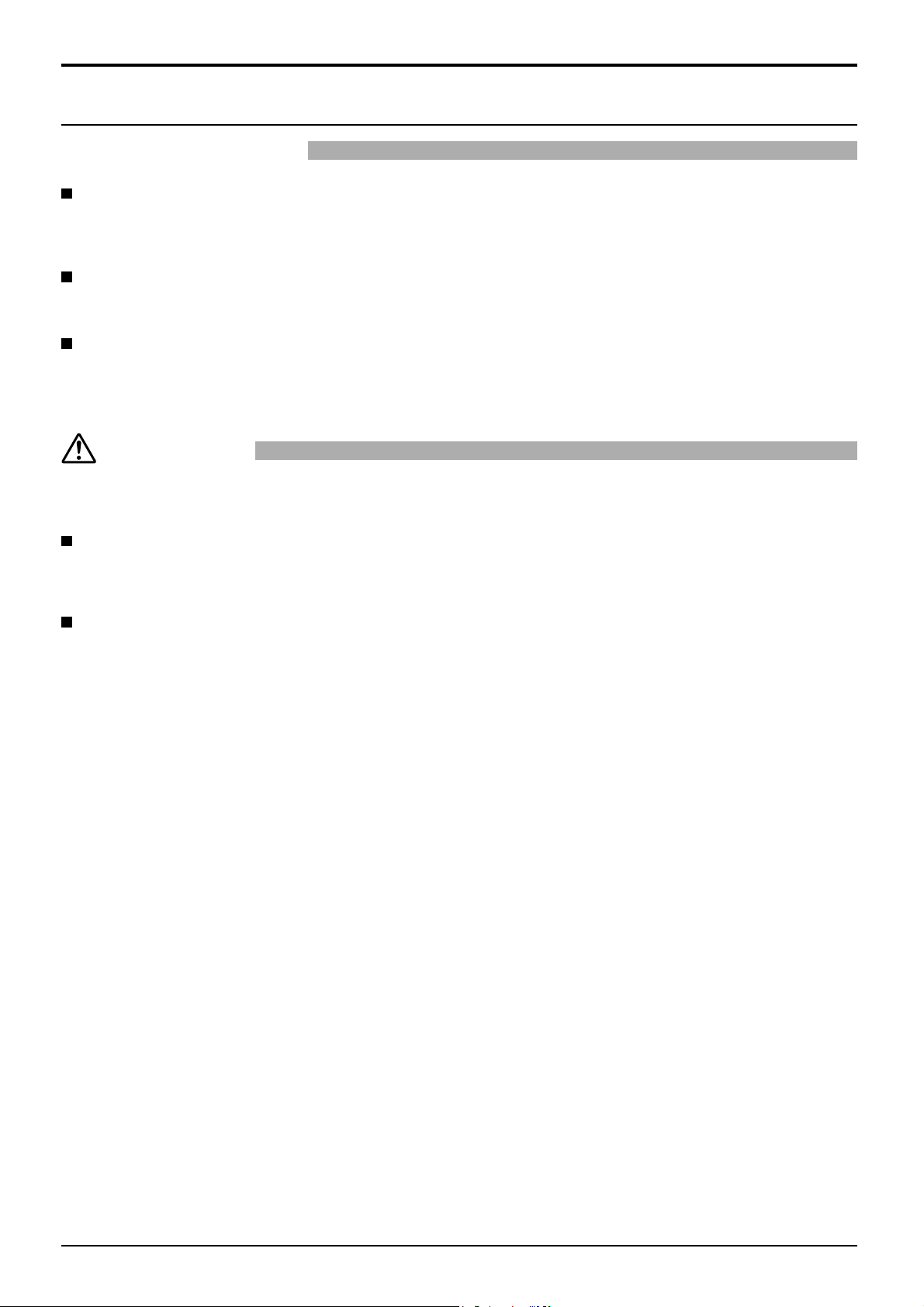
Меры предосторожности
Меры предосторожности относительно 3D-просмотра
Предупреждение
Мелкие детали
3D очки содержат мелкие детали (батарею, специальный ремешок и т.п.), поэтому их следует хранить
в недоступном для маленьких детей месте, чтобы избежать случайного проглатывания.
Разборка
Не разбирайте и не модифицируйте 3D очки.
Литиевая батарея
Не подвергайте батареи воздействию чрезмерного тепла, например, от прямых солнечных лучей,
огня и т.п.
Внимание
Чтобы обеспечить безопасный и комфортный просмотр 3D-изображений, полностью прочтите
настоящую инструкцию.
Для коммерческого использования и публичных просмотров
Кто-либо из руководства должен ознакомить пользователей с мерами предосторожности во время
использования 3D-очков.
3D очки
Не роняйте 3D очки, не давите и не наступайте на них.
Всегда, когда Вы не используете 3D очки, храните их в специальном футляре.
Аккуратно обращайтесь с дужками оправы, когда надеваете 3D очки.
Следите за тем, чтобы палец не попал в шарнирное соединение 3D очков.
Внимательно следите за детьми, когда они используют 3D очки.
3D очки не рекомендуется использовать детям до 5 - 6 лет.
Родители или опекуны должны внимательно следить за детьми в течение всего времени использования
ими 3D очков, чтобы обеспечить их безопасность и здоровье.
5
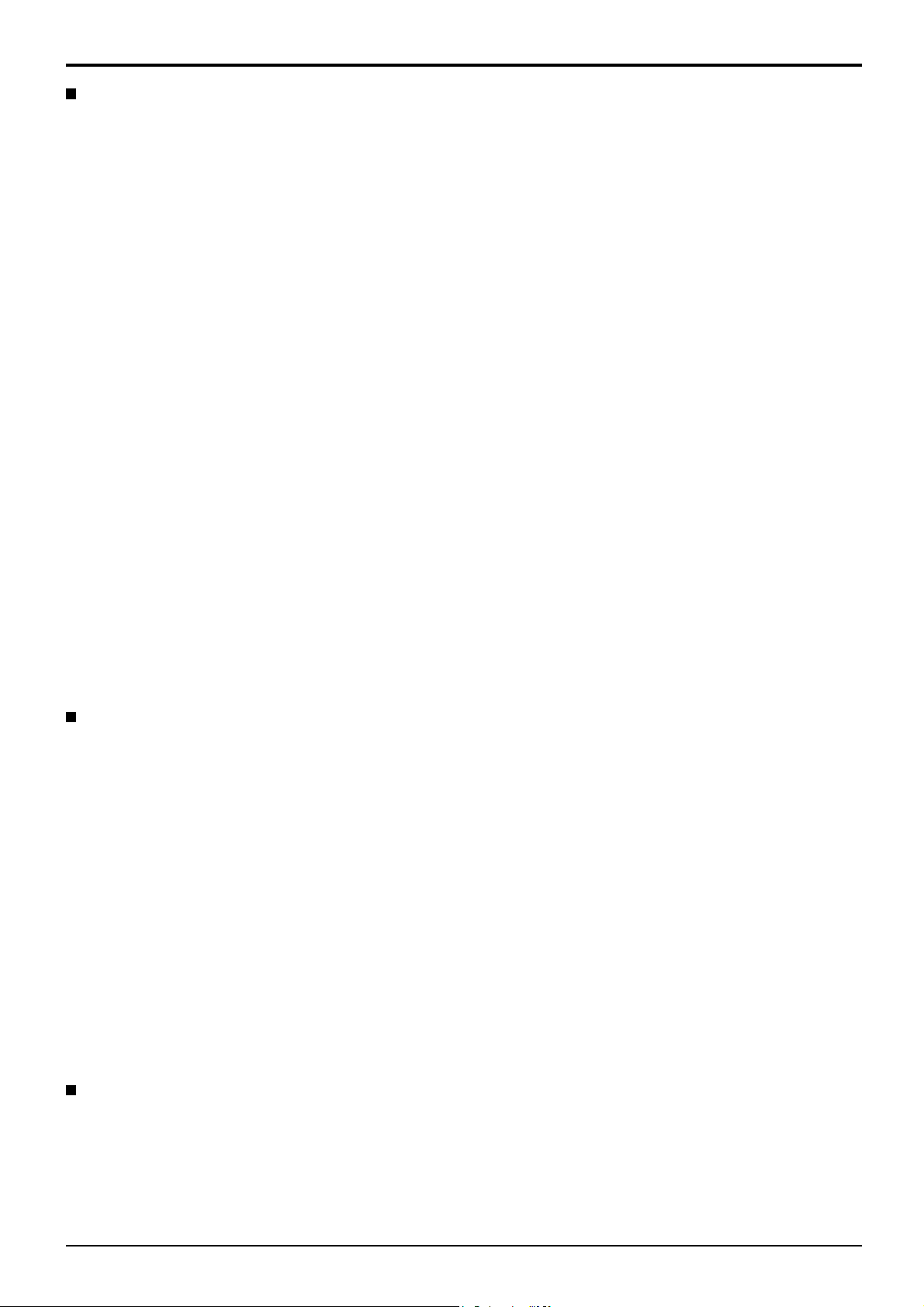
Меры предосторожности
Просмотр 3D-контента
Источниками контента для 3D-просмотра могут быть имеющиеся в продаже диски Blu-ray, 3D-вещание и т.п.
При подготовке собственного 3D-контента убедитесь, что он правильно составлен.
Не используйте 3D очки, если у Вас ранее наблюдалась повышенная чувствительность к свету, были
проблемы с сердцем или Вы страдаете от других заболеваний.
Немедленно прекратите использование 3D очков, если Вы чувствуете усталость, недомогание или
любое другое ощущение дискомфорта.
Сделайте перерыв после просмотра 3D-фильма.
Сделайте
как 3D-игры или компьютеры.
Будьте осторожны, чтобы нечаянно не ударить экран или других людей. Во время использования
3D-очков можно неправильно оценить расстояние между пользователем и экраном.
3D очки разрешается носить только во время просмотра 3D-контента.
Если вы не смотрите на экран во время просмотра 3D-изображений, 3D-очки могут автоматически
отключиться.
Если у Вас какие-либо проблемы со зрением (близорукость / дальнозоркость, астигматизм, различная
острота зрения на левом и правом глазу), перед использованием 3D очков следует воспользоваться
средствами коррекции зрения.
Прекратите использовать 3D очки, если Вы четко видите двойные изображения при просмотре
3D-контента.
При одновременном расположении нескольких плазменных дисплеев друг возле друга 3D-изображения
могут раздваиваться вследствие влияния друг на друга. Чтобы этого избежать, каждый дисплей следует
располагать в определенном месте.
Не используйте 3D очки на расстоянии, меньше рекомендованного.
Смотрите как минимум с рекомендованного расстояния (в 3 раза больше эффективной высоты
экрана).
TH-85VX200W: 3,2 м или более
TH-103VX200W: 3,9 м или более
Когда верхняя и нижняя часть экрана зачернена, например, в фильмах, смотрите на экран с расстояния,
которое в 3 раза превышает высоту фактического изображения. (В таком случае расстояние будет
меньше, чем указанное выше рекомендованное значение.)
перерыв 30 - 60 минут после просмотра 3D-контента на интерактивных устройствах, таких
Использование 3D очков
Прежде чем использовать 3D очки, убедитесь, что вокруг пользователя нет бьющихся предметов, чтобы
избежать получения случайного повреждения или травмы.
Перед тем как начинать передвижение, снимайте 3D очки, чтобы не упасть и не получить травму.
Всегда после использования кладите 3D очки в футляр (входит в комплект поставки).
спользуйте 3D очки только по назначению и ни для каких-либо иных целей.
Не используйте 3D очки при высокой температуре.
Не используйте 3D очки, если они имеют механические повреждения.
Не используйте вблизи 3D очков устройства, испускающие инфракрасные сигналы, иначе это может
привести к неправильной работе 3D очков.
Не используйте вблизи 3D очков устройства (например, мобильные телефоны или персональные
радиопередатчики), которые излучают сильные электромагнитные волны, иначе это может привести
к неисправности 3D очков.
Немедленно прекратите использование 3D очков в случае неправильной работы или неисправности.
Немедленно прекратите использование 3D очков, если у Вас появилось покраснение, боль или
раздражение кожи вокруг носа или висков.
В редких случаях используемые в 3D очках материалы могут вызывать аллергическую реакцию.
Литиевая батарея
Существует опасность взрыва при неправильной установке батареи. Заменяйте батарею только батареей
того же или аналогичного типа.
6
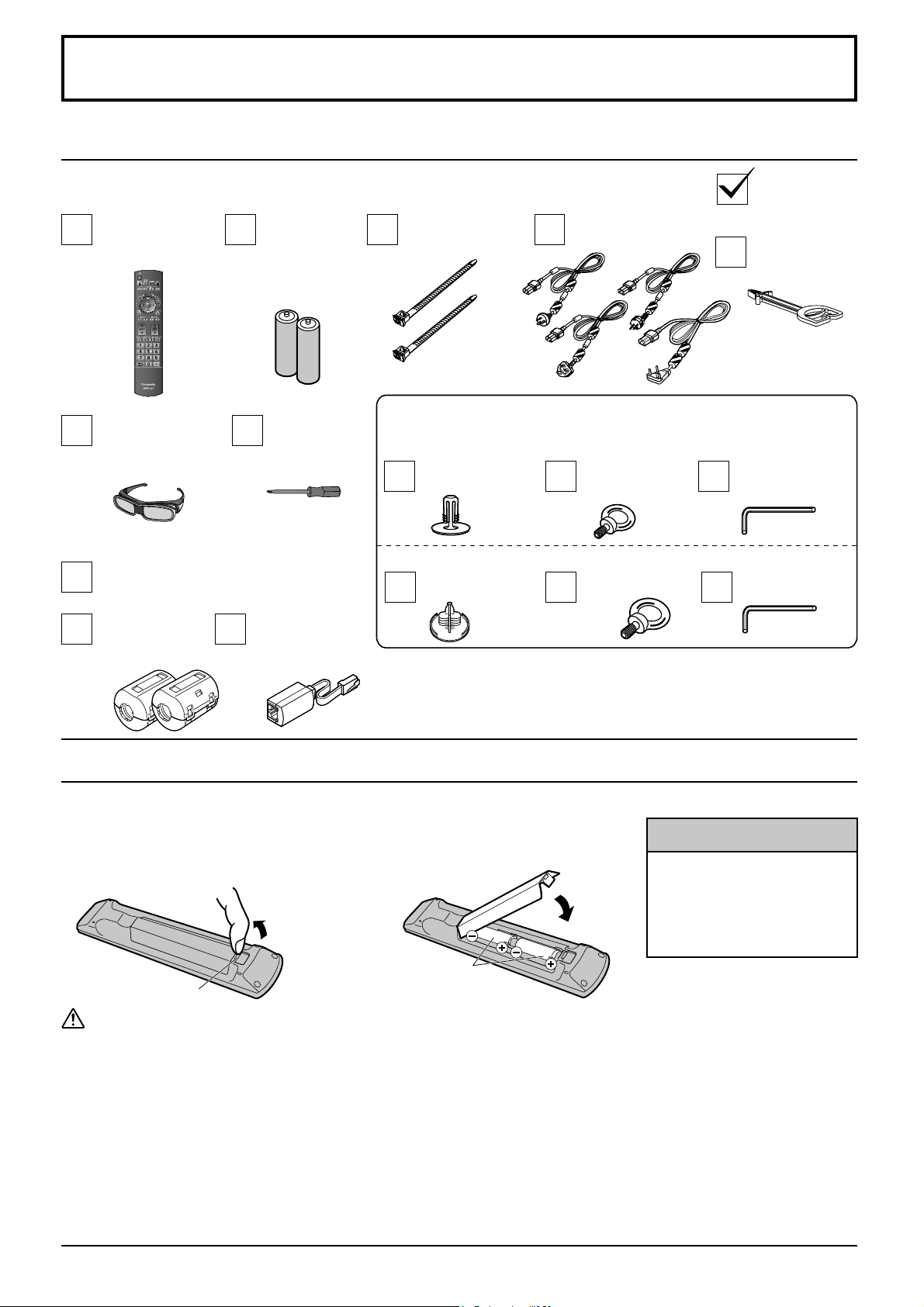
Комплектация
Принадлежности, поставляемые в комплекте
Убедитесь в наличии перечисленных ниже принадлежностей
Пульт дистанционного
управления
N2QAYB000562
Комплект 3D очков
(см. стр. 20)
Инструкция по эксплуатации
Ферритовый
сердечник × 2
J0KG00000014
Батарейки
для пульта
дистанционного
управления
(размерa R6 × 2)
Отвертка
Для 3D-очков
(см. стр. 21)
Фильтр для
подавления помех
TXZDM011MBE
Фиксирующие
ленты × 2
TMME203
Данные дополнительные принадлежности используются
профессиональными специалистами по установке при установке аппарата.
TH-85VX200W
Колпачки для
болтов с ушком × 1
TH-103VX200W
Колпачки для
болтов с ушком × 1
Кабель питания
Болт с ушком × 1
(M12)
Болт с ушком × 1
(M16)
TH-85VX200W
Зажим × 1
TMM15412-2
При подсоединении
кабеля LAN используйте
зажим. (см. стр. 55)
Торцовый ключ
Торцовый ключ
Для соответствия стандарту EMC используйте
ферритовые сердечники и фильтр для подавления
помех. (см. стр. 55)
Батарейки пульта дистанционного управления
Необходимы две батарейки R6.
1. Потяните и придерживайте
крючок, затем откройте крышку
отсека для батареек.
Oткройте
Крючок
Предостережения, касающиеся батареек
Неправильная установка может привести к протечке батарейки и коррозии, которая может вызвать повреждение
пульта дистанционного управления.
Утилизация батареек должна производиться с учетом требований по защите окружающей среды.
Соблюдайте следующие меры предосторожности:
1. Всегда меняйте обе батарейки. При замене батареек устанавливайте только новые батарейки.
2. Не устанавливайте использованную батарейку совместно с новой.
3. Не смешивайте батарейки различных типов (например, “Zinc Carbon” и “Alkaline”).
4. Не пытайтесь заряжать батарейки, не закорачивайте их, не нагревайте и не бросайте в огонь.
5.
Если пульт дистанционного управления начал работать нестабильно или перестал работать совсем, замените батарейки.
6. Не сжигайте и не разрушайте батарейки.
Не допускайте чрезмерного нагревания элементов питания, например, солнечными лучами, огнем и т. п.
2.
Установите батарейки, соблюдая
правильную полярность ( + и -).
Две батарейки
размера “R6”
Закройте
Полезный совет:
Если Вы часто пользуетесь
пультом дистанционного
управления, то для увеличения
срока службы замените
батарейки на щелочные.
7
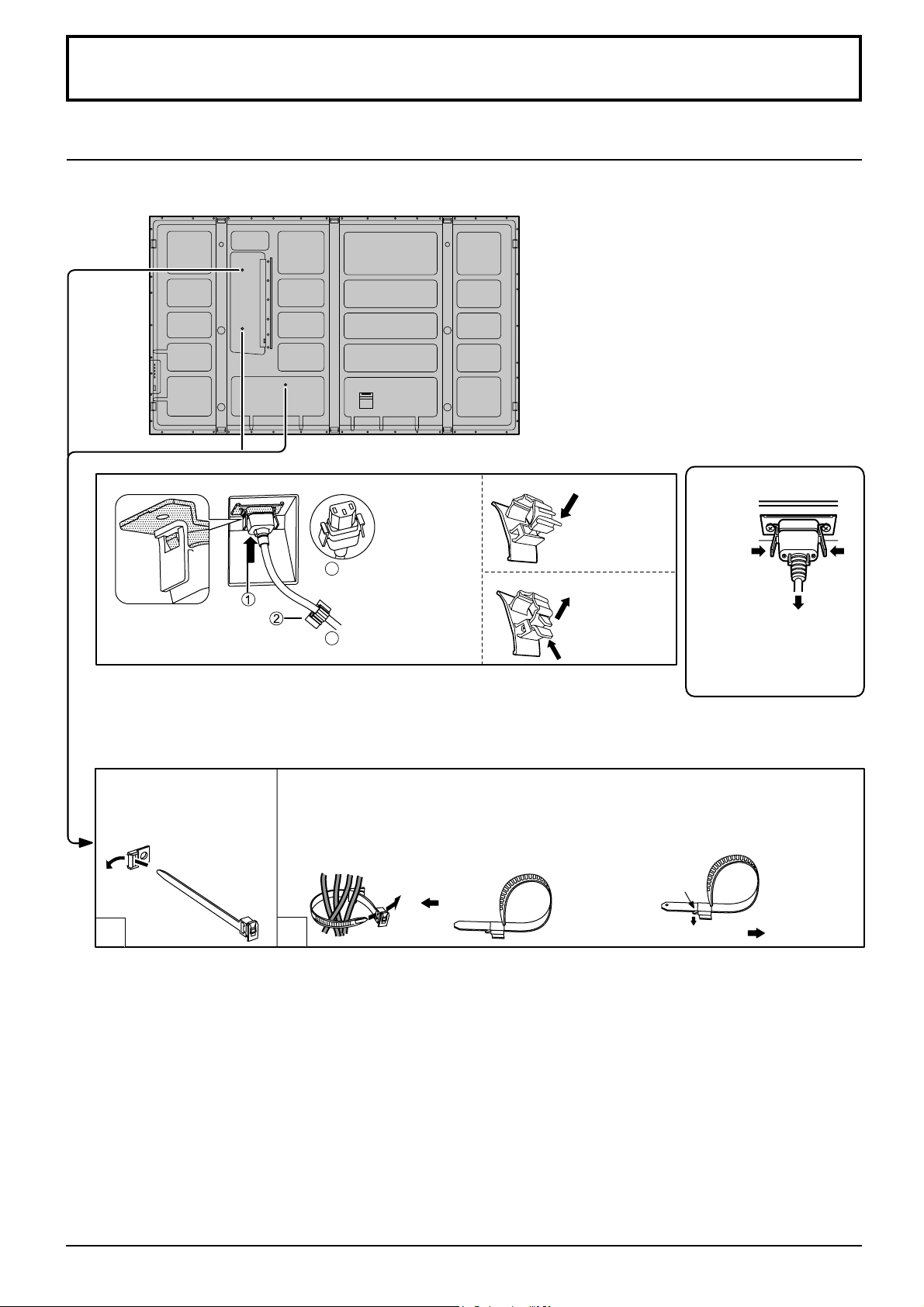
Подсоединения
Подсоединение и крепление шнура переменного тока, крепление кабеля
TH-85VX200W
– Крепление шнура переменного тока
Примечание:
Убедитесь в том, что шнур
переменного тока зафиксирован
как с левой, так и с правой стороны.
– Ленты фиксации кабеля
1
Подсоедините сетевой
шнур к корпусу дисплея.
Вставьте сетевой шнур,
пока он не защелкнется.
2
Зафиксируйте сетевой
шнур с помощью зажима.
Закрытие
Открытие
Нажмите,
чтобы фиксатор
защелкнулся.
2. Потяните.
1.
Держите ручку
нажатой.
Отсоединение
сетевого шнура
Отсоедините
сетевой шнур,
нажав на два рычажка.
Примечание:
При отсоединении шнура
переменного тока обязательно
сначала отсоедините штепсельную
вилку шнура переменного тока от
сетевой розетки.
Если необходимо, закрепите кабели при помощи лент фиксации кабеля.
Примечание:
В комплект данного аппарата входят две ленты фиксации кабеля. В случае фиксирования кабелей в
трех местах, пожалуйста, купите ленту фиксации кабеля дополнительно.
Проденьте прилагаемую
ленту фиксации кабеля
сквозь зажим, как
показано на рисунке.
Для закрепления кабелей, подключенных к разъемам, оберните вокруг них ленту
фиксации кабеля, а затем проденьте край через зажим, как показано на рисунке.
Убедитесь, что кабели достаточно ослаблены для минимизации натяжения
(особенно шнур питания), и надежно закрепите все кабели прилагаемой лентой
фиксации кабеля.
Чтобы затянуть:
Тяните
Чтобы ослабить:
Нажмите на
защелку
8
1
2
Тяните
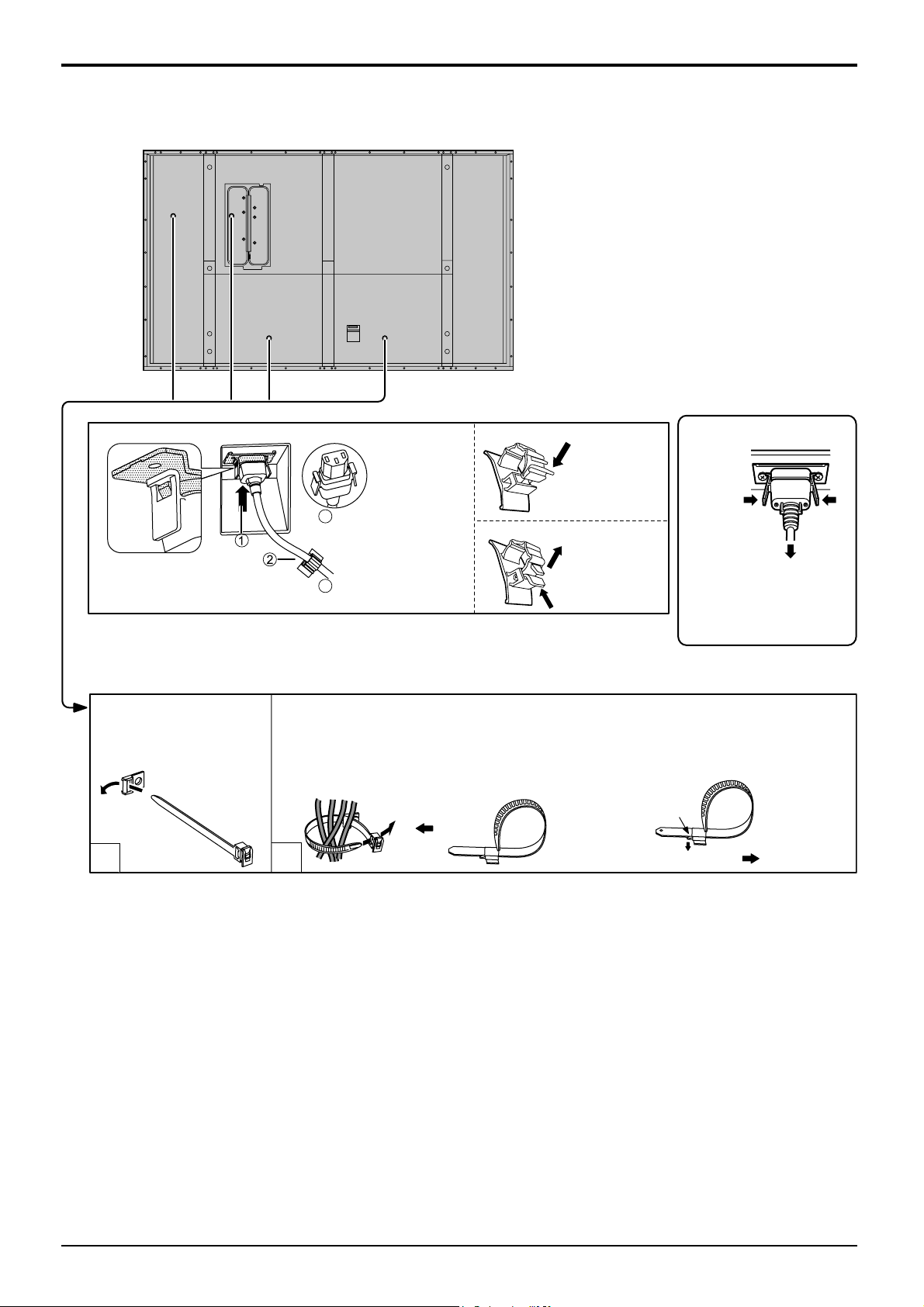
TH-103VX200W
Подсоединения
– Крепление шнура переменного тока
Закрытие
Нажмите,
чтобы фиксатор
защелкнулся.
2. Потяните.
1.
Держите ручку
нажатой.
Примечание:
Убедитесь в том, что шнур
переменного тока зафиксирован
как с левой, так и с правой стороны.
– Ленты фиксации кабеля
1
Подсоедините сетевой
шнур к корпусу дисплея.
Вставьте сетевой шнур,
пока он не защелкнется.
2
Зафиксируйте сетевой
шнур с помощью зажима.
Открытие
Если необходимо, закрепите кабели при помощи лент фиксации кабеля.
Отсоединение
сетевого шнура
Отсоедините
сетевой шнур,
нажав на два рычажка.
Примечание:
При отсоединении шнура
переменного тока обязательно
сначала отсоедините штепсельную
вилку шнура переменного тока от
сетевой розетки.
Примечание:
В комплект данного аппарата входят две ленты фиксации кабеля. В случае фиксирования кабелей в четырех
местах, пожалуйста, купите ленты фиксации кабеля дополнительно.
Проденьте прилагаемую
ленту фиксации кабеля
сквозь зажим, как
показано на рисунке.
Для закрепления кабелей, подключенных к разъемам, оберните вокруг них ленту
фиксации кабеля, а затем проденьте край через зажим, как показано на рисунке.
Убедитесь, что кабели достаточно ослаблены для минимизации натяжения
(особенно шнур питания), и надежно закрепите все кабели прилагаемой лентой
фиксации кабеля.
Чтобы затянуть:
Тяните
1
2
Чтобы ослабить:
Нажмите на
защелку
Тяните
9
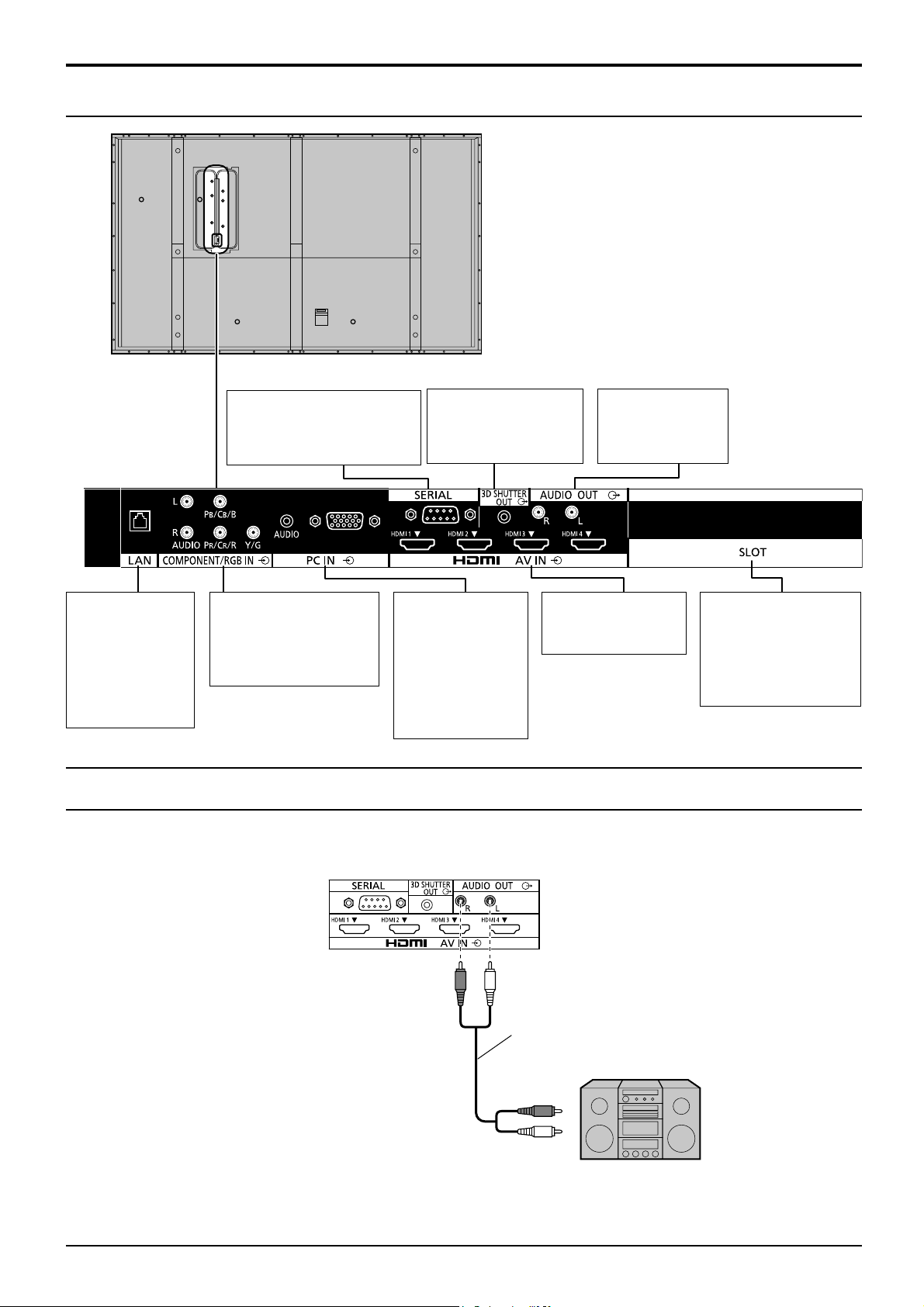
Подсоединения
Подсоединение видеооборудования
LAN
Подключение
к сети для
осуществления
управления
устройством
(см. стр. 55).
SERIAL
Этот разъем используется
для управления плазменным
дисплеем с ПК (см. стр. 13)
COMPONENT/RGB IN
Входной
видеоразъем
Компонентный/RGB
(см. стр. 11)
3D SHUTTER OUT
Подключение ИК-передатчика
для 3D (дополнительная
принадлежность).
PC IN
Разъем входа с
ПК Подключите к
видеоразъему на
ПК или к другому
оборудованию с
выходами Y, PB(CB) и
PR(CR) (см. стр. 12).
AV IN (HDMI 1-4)
Входной разъем
HDMI (см. стр. 11)
AUDIO OUT
Подключение к
звуковому оборудованию
(см. ниже).
SLOT
Слот для установки
блока разъемов
(дополнительные
принадлежности)
(см. стр. 2)
Подключение AUDIO OUT
Примечание:
Дополнительное изображенное оборудование и кабели не входят в комплект данного аппарата.
10
Стереофонический шнур
аудио оборудование
линейный вход
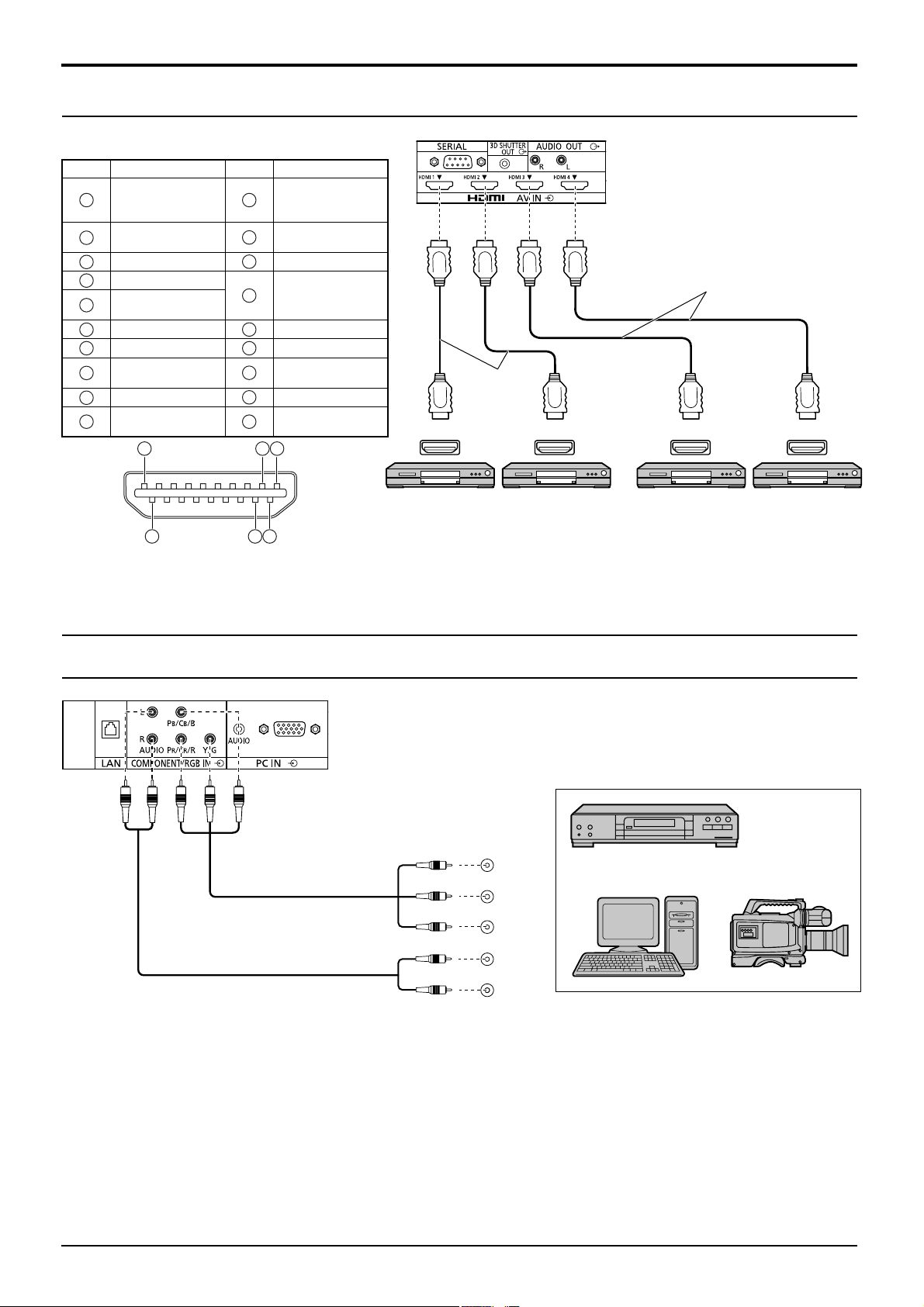
Подключение HDMI
[Расположение контактов и названия сигналов]
Контакт №
1
2
3
4
5
6
7
8
9
10
Название сигнала
T.M.D.S. данные 2+
T.M.D.S. данные 2
экранированные
T.M.D.S. данные 2T.M.D.S. данные 1+
T.M.D.S. данные 1
экранированные
T.M.D.S. данные 1T.M.D.S. данные 0+
T.M.D.S. данные 0
экранированные
T.M.D.S. данные 0-
Тактовая частота+
T.M.D.S
19
Контакт №
Название сигнала
Тактовая
11
частота T.M.D.S
экранированная
Тактовая частота-
12
T.M.D.S
13
CEC
Зарезервирован
14
(не подсоединен)
15
SCL
16
SDA
17
DDC/CEC Земля
18
Питание +5 В
Детектор “горячего”
19
подключения
1
3
Кабели HDMI
HDMI
AV OUT
HDMI
AV OUT
Подсоединения
Кабели HDMI
HDMI
AV OUT
HDMI
AV OUT
DVD-плеер или SET-TOP-BOX
(только оборудование, совместимое
2
18
4
с HDMI)
Примечание:
Дополнительные устройства и кабель HDMI, показанные на рисунке, не входят в данный комплект.
Подключение COMPONENT / RGB IN
DVD плеер
Y
P B
P
L
R
R
AUDIO
OUT
, Y , P B , P R
OUT
Компьютер Видеокамера RGB
Примечания:
• Дополнительное оборудование и кабели, показанные на рисунке, не входят в данный комплект.
• Измените установку “Выбор входа: компонент/RGB” в меню “Установка” на положение “Компонентный” (при
подсоединении компонентного сигнала) или “RGB” (при подсоединении сигнала RGB). (см. стр. 41)
• Принимает только сигналы RGB с “Синхронизация по сигналу G”.
11
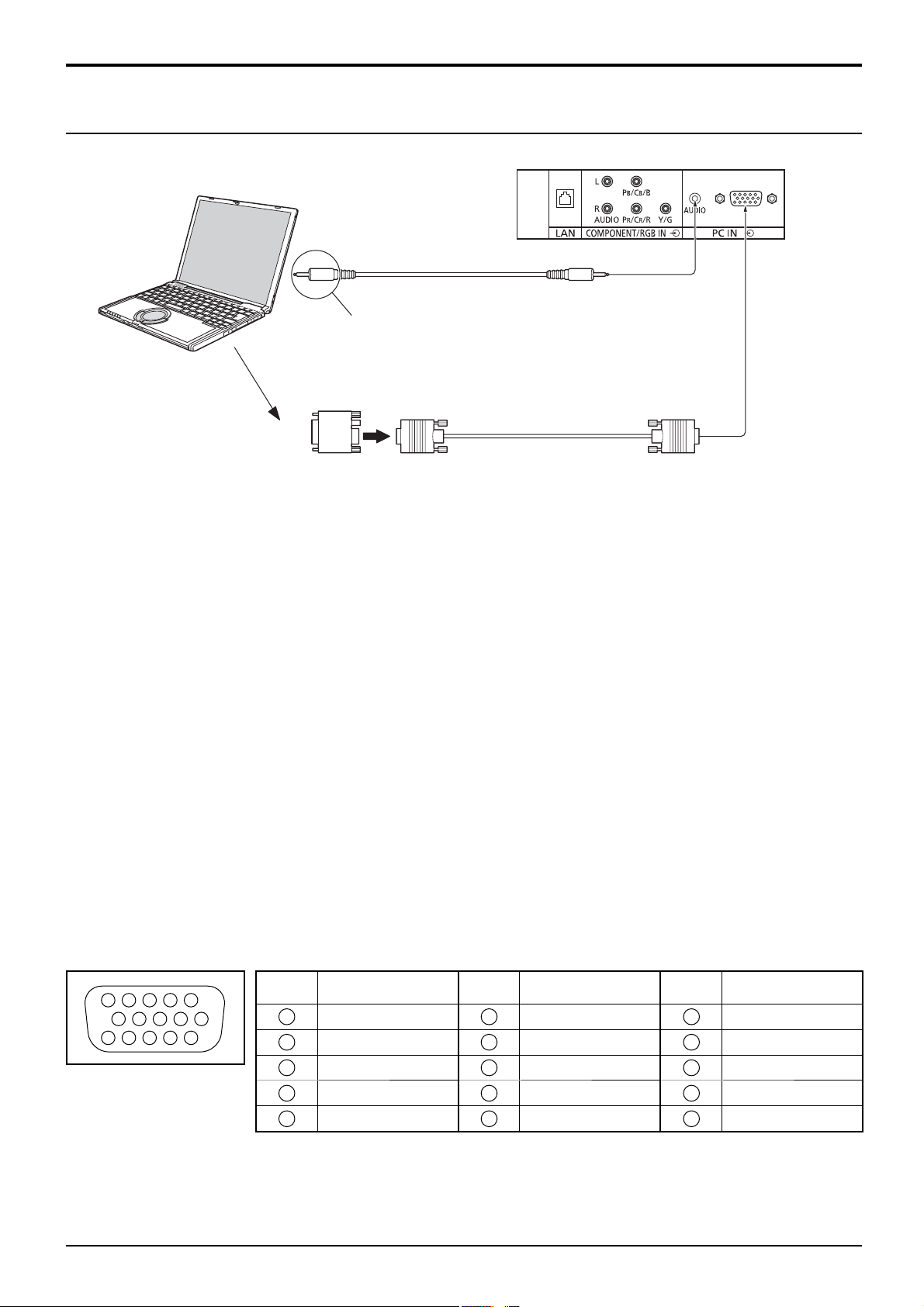
Подсоединения
Подсоединение разъемов входа с ПК
КОМПЬЮТЕР
(Гнездо)
Audio
Подсоедините шнур, который соответствует
разьему аудиовыхода которьютера.
Преобразующий адаптер
(при необходимости)
Стереомиништепсель (M3)
Mini D-sub 15p
RGB
Шнур к ПК
(Штекер)
Примечания:
• Что касается обычного входного сигнала ПК, описанного в списке применимых входных сигналов (см. стр. 62),
величины регулировок, например, для стандартных положений и размеров изображений, уже сохранены на этом
аппарате. Вы можете добавить до восьми типов входных сигналов ПК, не указанных в списке.
•
Приемлемые компьютерные сигналы – с частотой горизонтальной развертки от 15 до 110 кГц и частотой вертикальной
развертки от 48 до 120 Гц. (Однако сигналы из свыше 1200 строк не могут отображаться правильно).
• Разрешающая способность дисплея составляет не более 1440 × 1080 точек при установке режима формата
на “4 : 3”, и 1920 × 1080 точек при установке режима формата “16 : 9”. Если разрешение дисплея превышает
эти максимальные значения, он может не отображать детали с достаточной четкостью.
• Разъемы входа с ПК являются DDC2B-совместимыми. Если подключаемый компьютер не DDC2B-совместимый,
Вам понадобится на время подсоединения изменить настройки компьютера.
• Некоторые модели ПК не могут быть подключены к телевизору.
• Для компьютеров, оборудованных разъемом Mini D-sub 15P, совместимом с DOS/V, использование адаптера
необязательно.
• Компьютер приведен на иллюстрации только с целью примера.
• Изображенная дополнительная аппаратура и шнуры не поставляются с этим набором.
• Не устанавливайте частоту горизонтальной и вертикальной развертки сигнала ПК выше
или ниже указанного
диапазона частот.
• Компонентный вход возможен со штырьков 1, 2, 3 разъема мини D-sub 15P.
• Измените установку “Выбор входа: компонент/RGB” в меню “Установка” на положение “Компонентный” (при
компонентном соединении) или “RGB” (при соединении RGB). (см. стр. 41)
Названия сигналов для разъема Mini D-sub 15P
1
3 9 4 5
2
10
15 14 13 12 11
6 7 8
Расположение штекеров
для разъема PC Input
Контакт
Название сигнала
№
1
2
3
4
5
R (PR/CR)
B (PB/CB)
NC (не подключен)
GND (Заземление)
G (Y)
12
Контакт
№
6
7
8
9
10
Название сигнала
GND (Заземление)
GND (Заземление)
GND (Заземление)
+5 V DC
GND (Заземление)
Контакт
№
11
12
13
14
15
Название сигнала
NC (не подключен)
SDA
HD/SYNC
VD
SCL
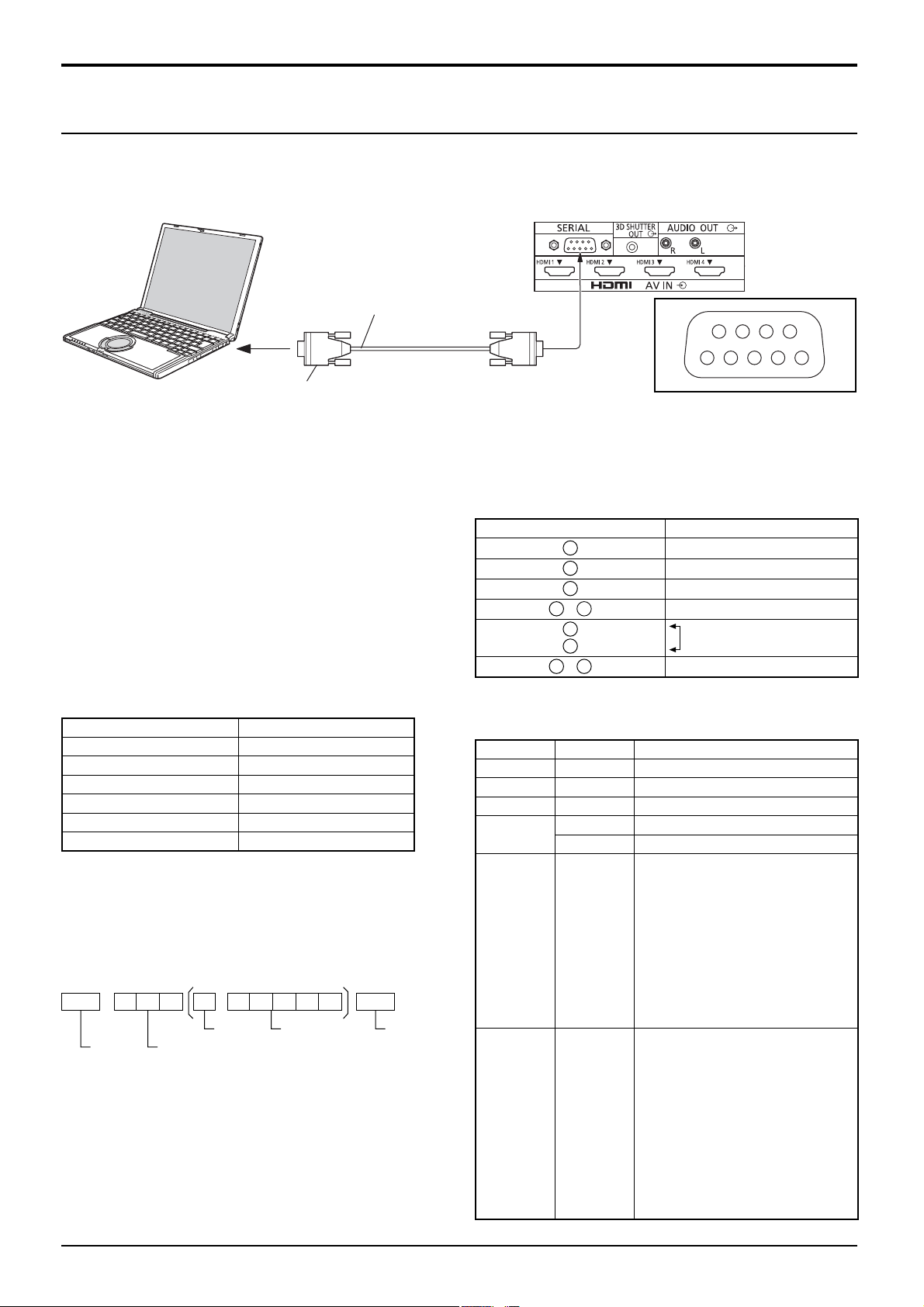
Подсоединения
Подсоединение разъемов SERIAL
Разъем SERIAL используется для управления плазменным дисплеем с компьютера.
Примечание: Для управления этим аппаратом через последовательный порт установите параметр “Выбор
управления интерфейса” в меню “Настройка сети” на “RS-232C”. (см. стр. 52)
КОМПЬЮТЕР
(Штекер)
Прямой кабель RS-232C
(Гнездо)
D-sub 9p
Расположение контактов
Примечания:
для SERIAL разъема
• Используйте прямой кабель RS-232C для подсоединения компьютера к плазменному дисплею.
• Компьютер приведен на иллюстрации только с целью примера.
• Изображенная дополнительная аппаратура и шнуры не поставляются с этим телевизором.
Разъем SERIAL отвечает спецификации интерфейса
RS-232C, так что плазменный дисплей может управляться
с компьютера, который подключен к этому разъему.
На компьютере потребуется установить программное
обеспечение, которое позволяет отправку и получение
управляющих данных, которые удовлетворяют
нижеприведенным условиям. Используйте
такое компьютерное приложение, как язык
программирования. За подробностями обращайтесь к
документации к компьютерному приложению.
Параметры коммуникации
Уровень сигнала Совместимый с RS-232C
Метод синхронизации Асинхронный
Частота передачи 9600 бит/с
Проверка четности Отсутствует
Длина символа 8 бит
Стоп-бит 1 бит
Регулирование потока -
Основной формат для управляющих данных
Передача управляющих данных с компьютера
начинается сигналом STX, за которым следует
команда, параметры и, в завершении, сигнал ETX.
При отсутствии параметров, сигнал параметра может
не посылаться.
STX C1 C2 C3 P1 P2 P3 P4: P5 ETX
Старт
(02h)
Двоеточие
3-символьная
команда (3 байта)
Параметр (ы)
(1 - 5 байт)
Конец
(03h)
Примечания:
• При передаче нескольких команд обеспечьте
ожидание ответа после первой команды перед
отсылкой следующей команды.
• Если по ошибке отправлена неверная команда,
аппарат вернет на компьютер команду “ER401”.
• Положения S1A и S1B команды IMS доступны, только
если прикреплен блок сдвоенных видео разъемов.
Названия сигналов для разъема D-sub 9P
Контакт № Подробности
2
3
5
4
6
•
7
8
1
9
•
(Закорочено в этом аппарате)
R X D
T X D
GND
Не используются
NC
Эти названия сигналов используются в технических
характеристиках компьютера.
Команда
Команда Параметр Описание
PON Нет Включить питание
POF Нет Выключить питание
AVL
AMT
IMS Нет
DAM Нет
**
0 Бесшумный режим ВЫКЛ
1 Бесшумный режим ВКЛ
SL1
S1A
S1B
YP1
HM1
HM2
HM3
HM4
PC1
ZOOM
FULL
JUST
NORM
ZOM2
ZOM3
SJST
SNOM
SFUL
14:9
Громкость 00 - 63
Выбор входа (перекл.)
Вход SLOT (SLOT INPUT)
Вход SLOT (SLOT INPUT A)
Вход SLOT (SLOT INPUT B)
Вход COMPONENT/RGB IN
(COMPONENT)
Вход HDMI 1 (HDMI1)
Вход HDMI 2 (HDMI2)
Вход HDMI 3 (HDMI3)
Вход HDMI 4 (HDMI4)
Вход PC IN (PC)
Выбор режима экрана (перекл)
Увеличение1
(Для сигнала Video/SD/PC)
16:9
Панорамный (Для сигнала Video/SD)
4:3 (Для сигнала Video/SD/PC)
Увеличение2 (Для сигнала HD)
Увеличение3 (Для сигнала HD)
Панорамный (Для сигнала HD)
4:3 (Для сигнала HD)
4:3 полноэкранный (Для сигнала HD)
14:9
Когда питание выключено, дисплей отвечает только на команду PON.
6789
13452
13
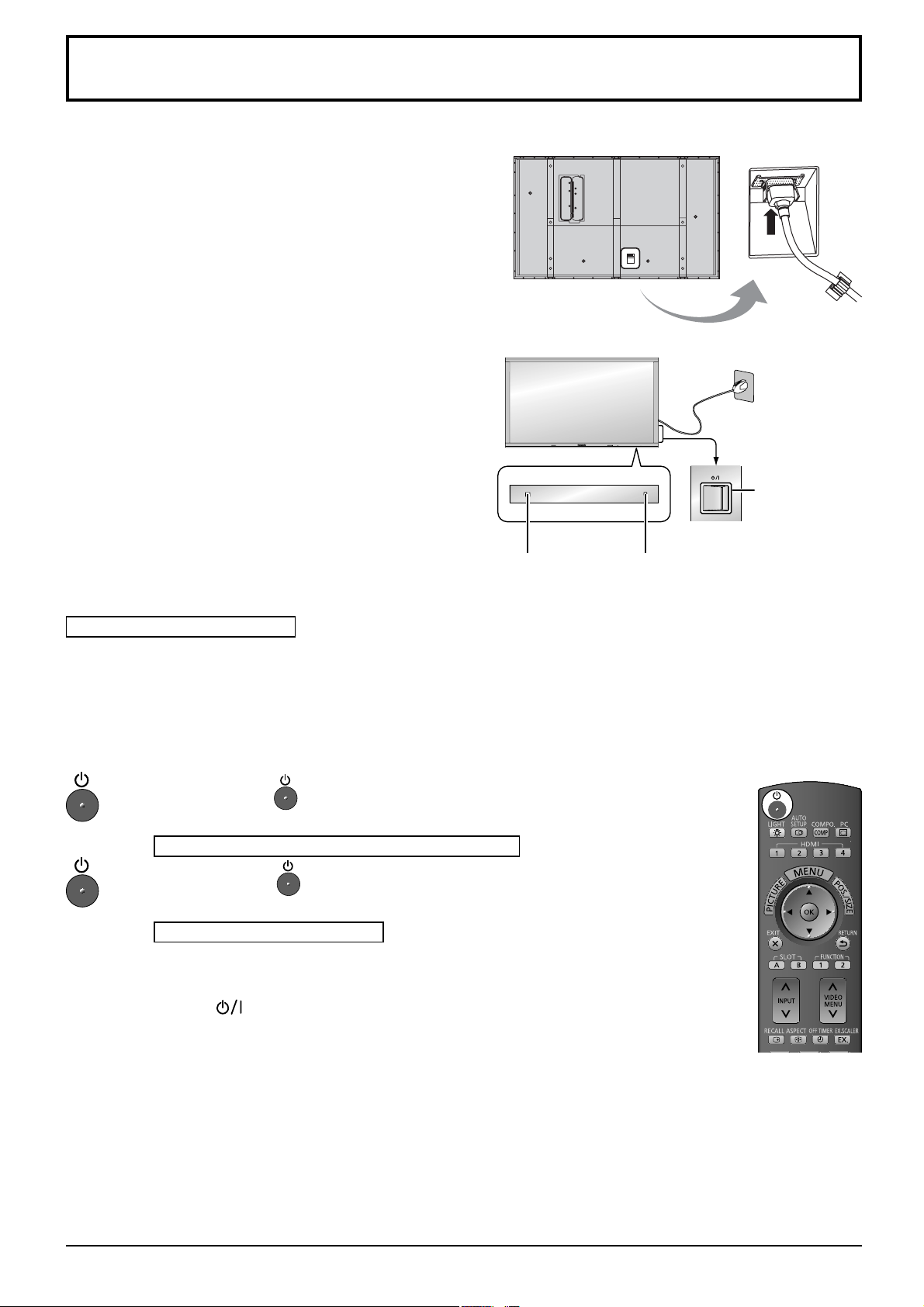
Включение/выключение питания
Подсоединение штепселя сетевого шнура к плазменному дисплею.
Зафиксируйте штепсель сетевого шнура в
плазменном дисплее с помощью фиксатора
(см. стр. 8, 9).
Подсоединение штепселя сетевого шнура к
сетевой розетке.
Примечания:
•
Типы сетевых вилок отличаются в зависимости от
страны. Поэтому показанная справа сетевая вилка
может не соответствовать Вашему аппарату.
•
При отсоединении шнура переменного тока
обязательно сначала отсоедините штепсельную
вилку шнура переменного тока от сетевой розетки.
Нажмите переключатель питания на плазменном
дисплее, чтобы включить аппарат: Питания
включено
Индикатор питания: Зеленый
Нажмите кнопку
плазменный дисплей.
Индикатор питания: Красный (режим ожидания)
на пульте дистанционного управления, чтобы выключить
Сенсор пульта
дистанционного
управления
Поверхность
правой стороны
Главный
выключатель
питания вкл/выкл
Индикатор питания
14
Нажмите кнопку на пульте дистанционного управления, чтобы включить
плазменный дисплей.
Индикатор питания: Зеленый
При включенном состоянии или в дежурном режиме плазменного дисплея,
выключение дисплея осуществляется нажимом кнопочного выключателя
питания на самом дисплее.
Примечание:
Во время работы функции управления питанием индикатор питания становится
оранжевым, если питание выключено.
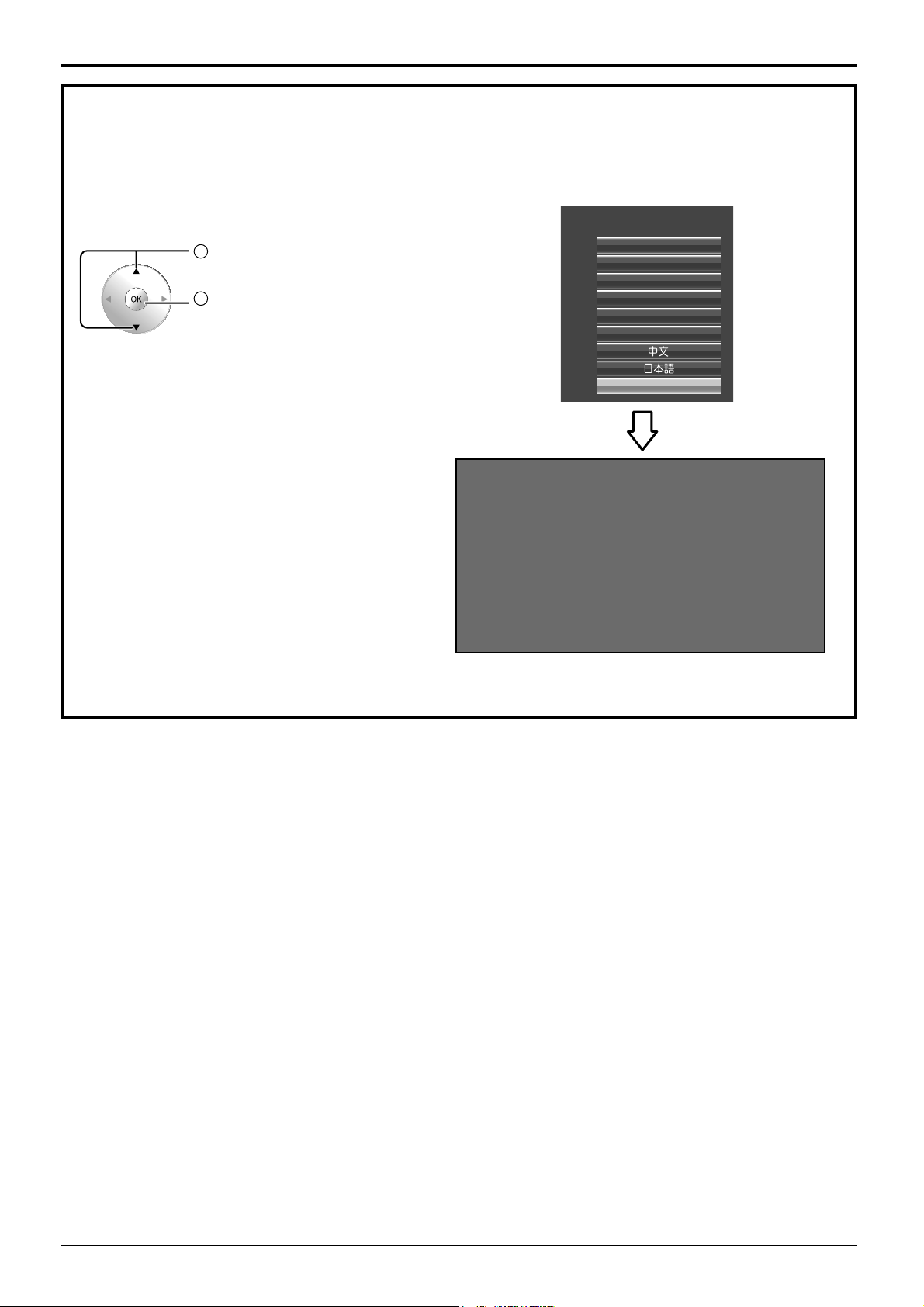
Включение/выключение питания
При первом включении аппарата
При первом включении аппарата будет отображаться следующий экран.
Выберите пункты с помощью пульта дистанционного управления.
Кнопки аппарата не действуют.
Язык экранного меню
1
Выберите язык.
2
Установите.
Примечания:
После того как язык будет задан, данный экран не •
будет отображаться при следующем включении
аппарата.
После выполнения настройки выбор языка можно •
делать из меню Установка (см. стр. 43).
Меры предосторожности относительно
3D-просмотра
При включении питания в следующий и
последующие разы отображаются Меры
предосторожности относительно 3D-просмотра.
Если Вы не хотите, чтобы данное
сообщение отображалось, отключите его
в пункте “3D Safety Precautions” в меню
Дополнительно (см. стр. 54).
Язык экранного меню
English (UK)
Deutsch
Français
Italiano
Español
ENGLISH (US)
Русский
При просмотре 3D видео неуказанным количеством людей
или при коммерческом использовании уполномоченный
представитель должен передавать им эти предостережениe.
Эти предостережения должны также соблюдаться и дома.
Рекомендации относительно 3D просмотра/ 3D
содержания/расстояния просмотра/ 3D-очков
- Пожалуйста, внимательно прочитайте Инструкцию
по эксплуатации для приятного и безопасного
просмотра 3D видео.
15
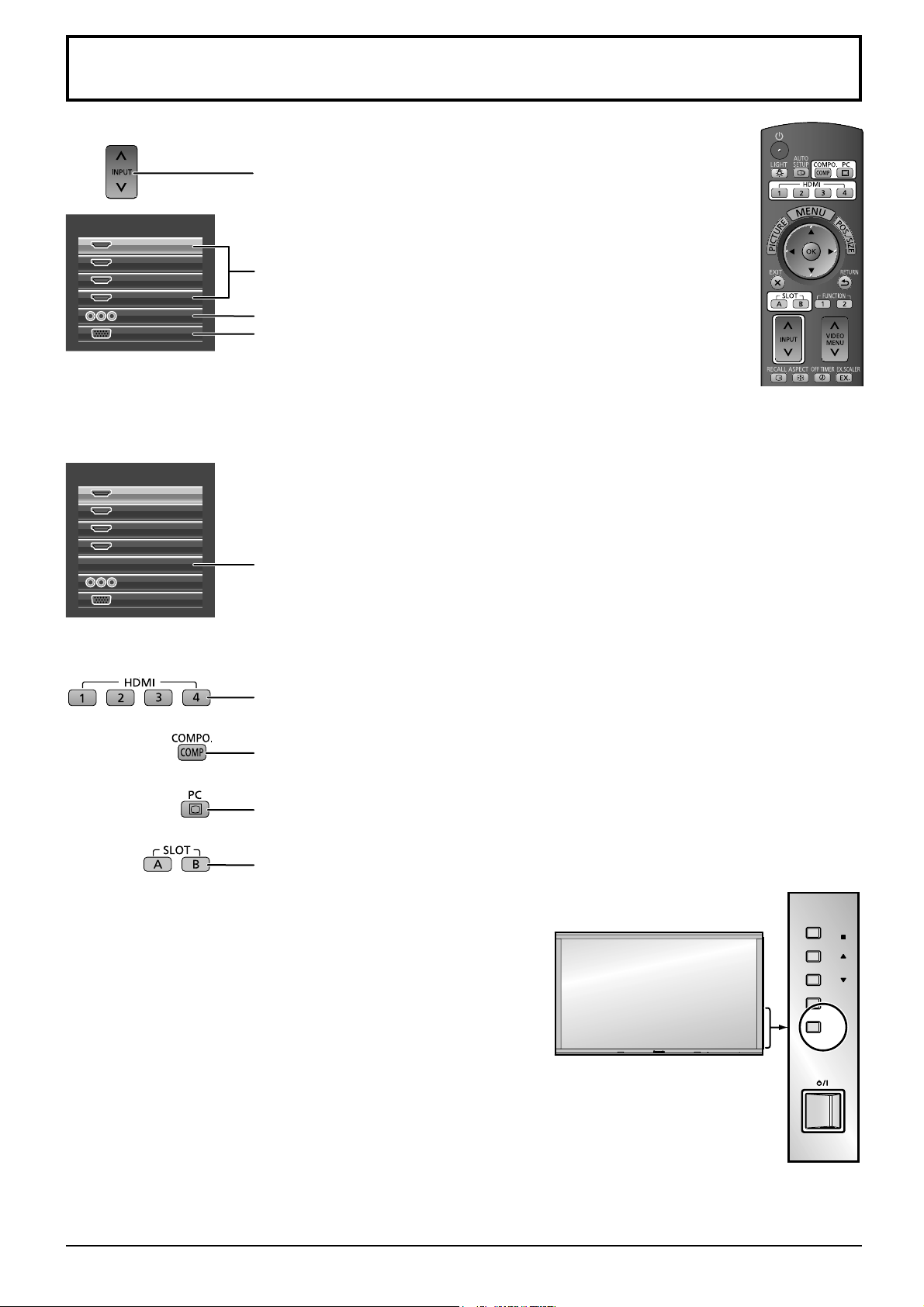
Выбор входного сигнала
Нажмите, чтобы выбрать входной сигнал, который будет
воспроизводиться с оборудования, подсоединенного к
INPUT
HDMI1
HDMI2
HDMI3
HDMI4
COMPONENT
PC
Когда установлен дополнительный блок разъемов:
INPUT
HDMI1
HDMI2
HDMI3
HDMI4
SLOT INPUT
COMPONENT
PC
плазменному дисплею.
Входные разъемы HDMI в HDMI 1 – HDMI 4.
Входной разъем Компонентный или RGB в COMPONENT/RGB IN.*
Входной разъем с ПК в PC IN.
* “COMPONENT” может отображаться как “RGB” в зависимости
от настройки “Выбор входа: компонент/RGB”. (см. стр. 41)
Входной разъем в блоке разъемов
При установке блока разъемов со сдвоенными входными разъемами
отображаются “SLOT INPUT A” и “SLOT INPUT B”.
Использование соответствующих кнопок для выбора входа
Нажмите для выбора разъема сигнала HDMI в HDMI 1 – HDMI 4.
Нажмите для выбора разъема компонентного сигнала или сигнала RGB в COMPONENT/
RGB IN.
Нажмите для выбора разъема сигнала с ПК в PC IN.
Нажмите для выбора входного разъема в блоке разъемов.
Для блока разъемов со сдвоенными входными разъемами Вы можете
выбрать любой из входных разъемов с помощью кнопок A или B.
Примечания:
• Выбор также можно выполнить с помощью нажатия кнопки
INPUT на аппарате.
• Выберите подходящие сигналы с аппаратуры, которая
подключена к входным разъемам компонент/RGB. (см. стр.
41)
• Остаточное изображение (запаздывающее изображение)
может появиться на панели плазменного дисплея, если
неподвижное изображение сохраняется на панели в течение
длительного периода времени. Функция, которая делает
экран немного темнее, активизируется, чтобы предотвратить
появление остаточного изображения (см. стр. 60), однако
эта функция не является идеальным решением проблемы
остаточного изображения.
ENTER/
MENU
INPUT
16
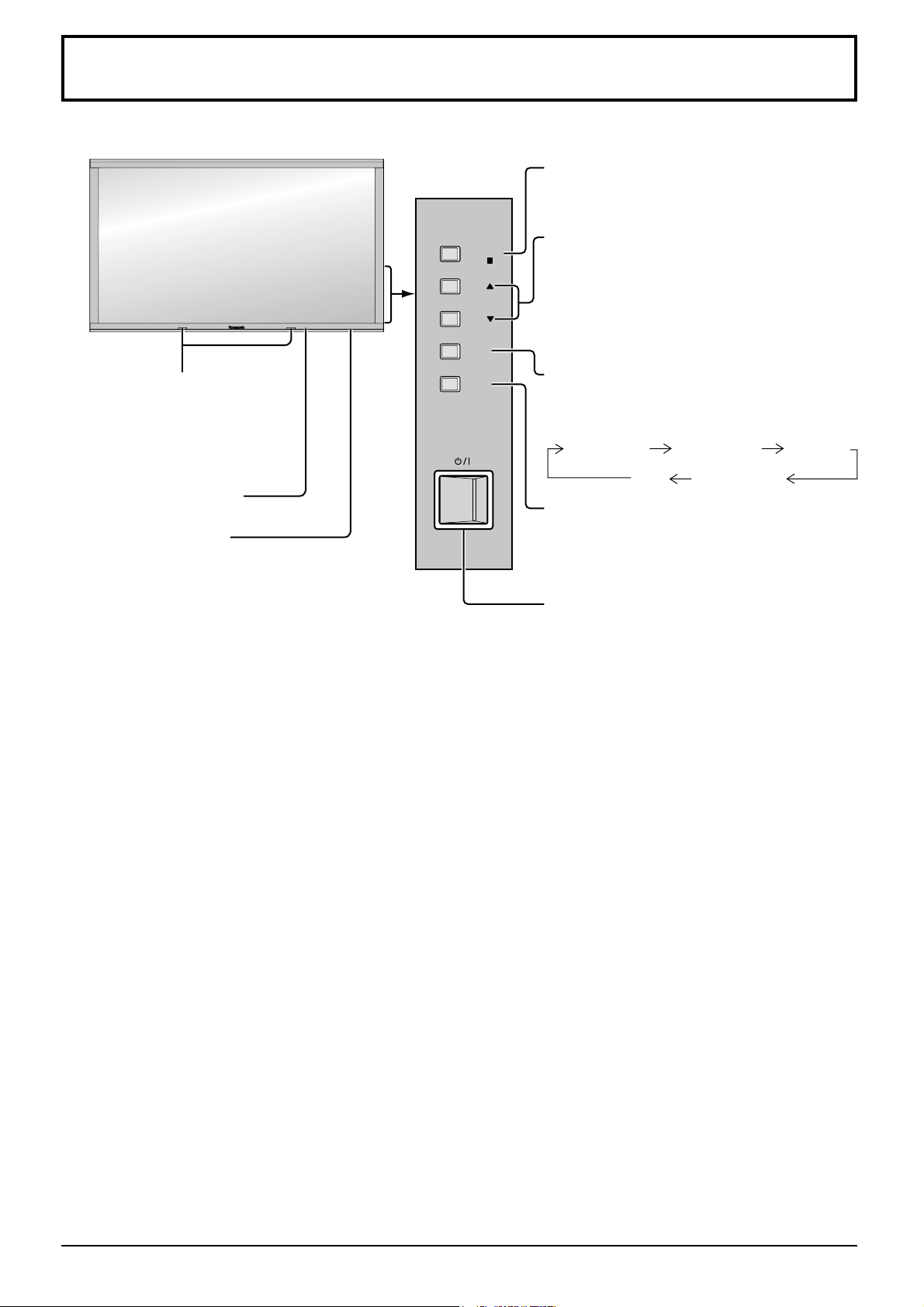
Основные регуляторы
Основной аппарат
Инфракрасный
передатчик для 3D-очков
Примечание:
Не размещайте никакие
предметы между
передатчиком и 3D-очками.
Датчик дистанционного
управления
Индикатор питания
Индикатор питания высветится.
•
Питание выключено
.....................
• Режим ожидания
...................Красный
• Питание включено
...................Зеленый
• PC Управление питанием (DPMS)
...................Оранжевый (При входном
не подсвечен ( пока кабель питания
подключен к розетке, устройство
потребляет незначительное
количество энергии).
Оранжевый (когда параметр
“Выбор управления
интерфейса” установлен на
“LAN”. См. стр. 52)
сигнале PC. См. стр. 43)
Поверхность
правой стороны
ENTER/
MENU
INPUT
Кнопка ввода/формата
(см. стр. 19, 24)
Кнопка Вниз/Верх
Когда отображается экран меню:
“▲” : нажмите для перемещения курсора
вверх
“▼” : нажмите для перемещения курсора
вниз
(см. стр. 24)
Экран MENU ВКЛ/ВЫКЛ
Нажимом кнопки MENU переключается
экран меню. (см. стр. 24)
Нормальный
просмотр
Кнопка INPUT
(Выбор входного сигнала)
(см. стр. 16)
Главный выключатель
питания вкл/выкл
Изображение Установка
Звук Поз./размер
17
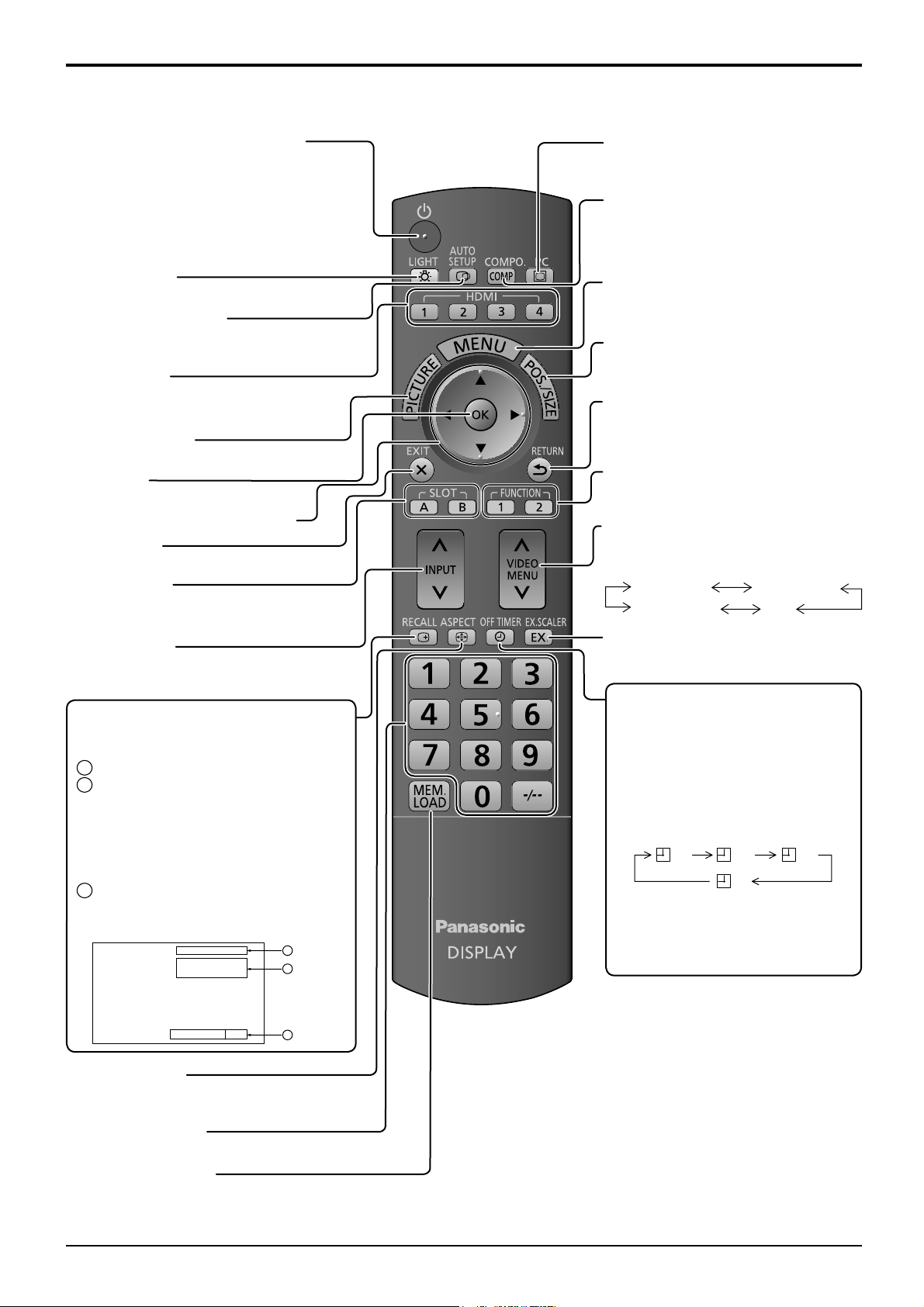
Основные регуляторы
Пульт дистанционного управления
Кнопка Ожидание (ВКЛ/ВЫКЛ)
Сперва плазменный дисплей должен быть подключен
к стенной розетке, а питание включено (см. стр. 14).
Нажмите эту кнопку для включения плазменного
дисплея из режима ожидания. Нажмите эту кнопку
еще раз, чтобы отключить плазменный дисплей в
режим ожидания.
Кнопка LIGHT
Подсветка кнопок пульта дистанционного управления.
Кнопка AUTO SETUP
Автоматически регулирует положение/
размер экрана. (См. стр. 26)
Кнопки HDMI
Нажмите для выбора входа HDMI 1 –
HDMI 4. (см. стр. 16)
Кнопка PICTURE
(см. стр. 28)
Кнопка OK
Нажмите, чтобы сделать выбор.
Кнопки перемещения курсора
Кнопка EXIT
Выход из экрана Меню.
Кнопки SLOT
Нажмите для выбора SLOT в блоке
разъемов (см. стр. 16).
Кнопка INPUT
Нажимайте для последовательного
выбора входных сигналов. (см. стр. 16)
Кнопка RECALL
Нажмите кнопку “RECALL”, чтобы
отобразить текущее состояние системы.
Обозначение входного сигнала
1
2
Режим отношения (см. стр. 19)
Во время воспроизведения
3D-изображений (см. стр. 44)
Название профиля (см. стр. 36)
Работа Хранитель экрана
NANODRIFT (см. стр. 49)
Таймер выключения
3
Индикатор таймера выключения отображается
только когда таймер выключения установлен.
PC
Имя памяти: MEMORY2
NANODRIFT
4:3
3D
1
2
Кнопка PC
Нажмите для выбора входного
сигнала ПК. (см. стр. 16)
Кнопка COMPO.
Нажмите для выбора входного
сигнала COMPONENT или RGB.
(см. стр. 16)
Кнопка MENU
Отображает экран меню.
(см. стр. 24)
Кнопка POS./SIZE
(см. стр. 25)
Кнопка RETURN (см. стр. 24)
Нажмите кнопку RETURN, чтобы
вернуться к предыдущему экрану меню.
Кнопка FUNCTION
(см. стр. 54)
Кнопка VIDEO MENU
Нажмите для выбора режим
изображения. (см. стр. 29)
Нормальный
Без обработки
Динамический
Кино
Кнопка EX.SCALER
(см. стр. 42)
Кнопка OFF TIMER
Плазменный дисплей может быть
запрограммирован на переход в
режим ожидания после определенного
периода. Установка изменяется на 30
минут, 60 минут, 90 минут и 0 минут
(таймер отключения отменен) при
каждом последующем нажатии кнопки.
30 60
90
0
Когда остается три минуты, будет
мигать “Таймер выключения 3”.
При перебое питания таймер
выключения отменяется.
Таймер выключения
90
3
Кнопка ASPECT
Нажмите для регулирования экранного
отношения. (см. стр. 19)
Цифровая кнопка
(см. стр. 36)
Кнопка MEM. LOAD
(см. стр. 26)
18
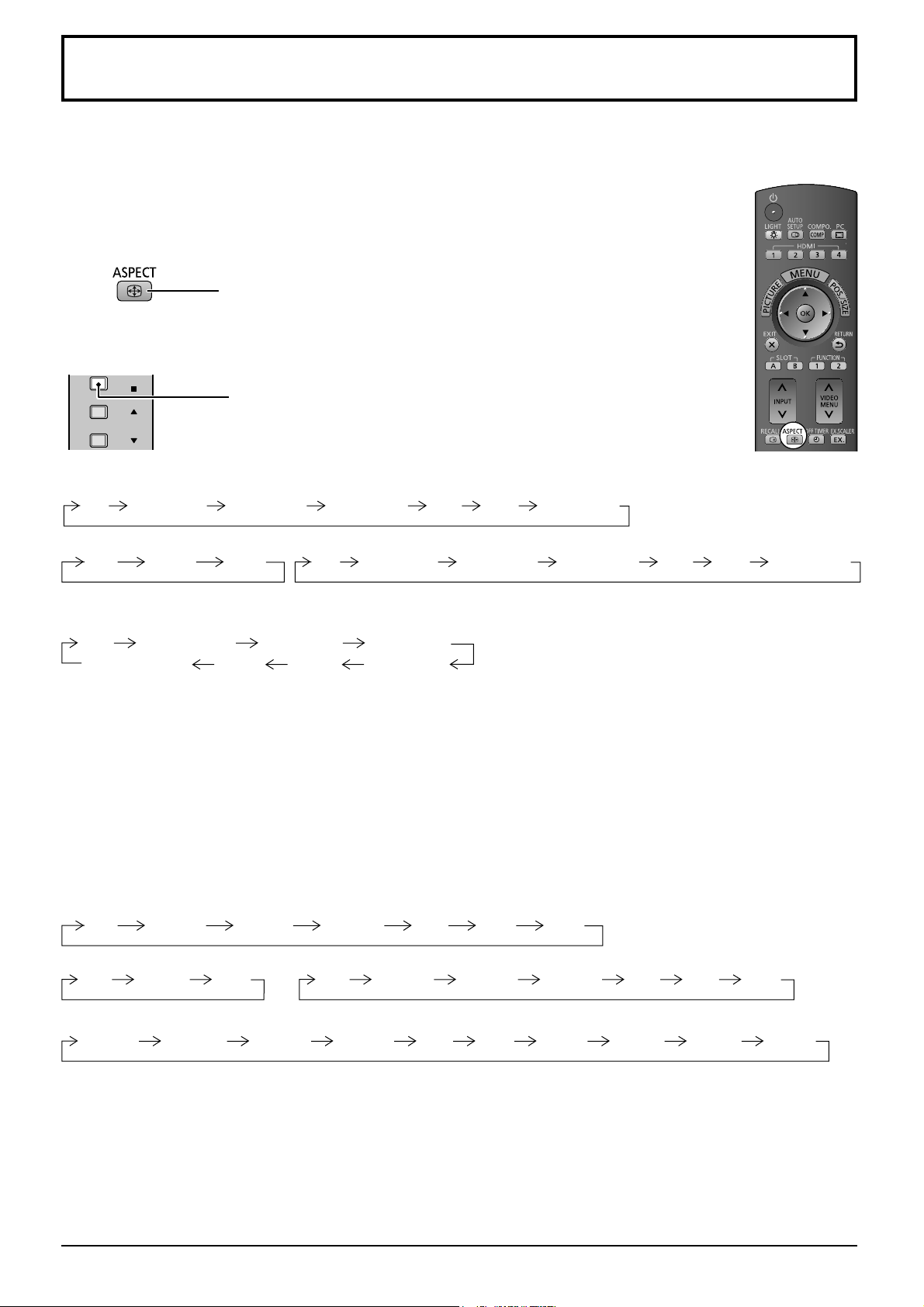
Регуляторы ASPECT
Плазменный дисплей позволит Вам насладиться изображением максимального размера, включая изображение
широкоэкранного формата.
Примечание:
Имейте в виду, что если Вы помещаете дисплей в общественном месте с коммерческими целями или для общественного показа,
а затем используете функцию выбора соотношения сторон для уменьшения или увеличения изображения, Вы можете тем
самым нарушать авторские права, охраняемые законом. Запрещается показ или изменение защищенных авторскими правами
материалов третьими лицами с коммерческими целями без предварительного разрешения владельца авторских прав.
Нажимайте повторно, чтобы перемещаться через варианты экранного отношения
Относительно подробностей о режиме формата, пожалуйста, см. раздел “Список
[с аппарата]
Поверхность правой стороны
ENTER/
Для входного сигнала VIDEO (S VIDEO):
4:3
Для входного сигнала ПК: Для входного сигнала SD (525 (480) / 60i • 60p, 625 (575) / 50i • 50p):
Для входного сигнала HD [1125 (1080) / 60i • 50i • 60p • 50p • 24p • 25p • 30p • 24sF, 1250 (1080) / 50i,
750 (720) / 60p • 50p]:
4:3
[Для 3D-изображений]
Формат установлен на “16:9”, и Вы не можете его переключить.
Примечания:
• Режим экранного отношения сохраняется отдельного для каждого входного терминала.
• Не допускайте показа изображения в режиме 4:3 в течение длительного периода времени, так как это может
привести к тому, что на панели плазменного дисплея останется постоянное остаточное изображение.
Увеличение1
4:3 Zoom 16:9
4:3 полноэкранный
режимов формата” (стр. 61).
Каждым нажимом кнопки ENTER изменяется режим формата.
Увеличение2 Увеличение3
14:9Панорамный
4:3
Увеличение1
16:9
Увеличение1
Увеличение2
Увеличение3
16:9
14:9
Увеличение2 Увеличение3
Панорамный
16:9
14:9
:
Панорамный
Режим Все форматы
Установите опцию “All Aspect (Все форматы)” на “On” в меню Дополнительно, чтобы разрешить режим расширенного
формата (стр. 53). В режиме All Aspect (Все форматы) режим формата изображений переключается следующим образом.
Относительно подробностей о режиме формата, пожалуйста, см. раздел “Список режимов формата” (стр. 61).
Для входного сигнала VIDEO (S VIDEO):
4:3 Zoom1 16:9Zoom2 Zoom3 14:9 Just
Для входного сигнала ПК:
4:3 Zoom 16:9
Для входного сигнала HD [1125 (1080) / 60i • 50i • 60p • 50p • 24p • 25p • 30p • 24sF, 1250 (1080) / 50i, 750 (720) / 60p • 50p]:
4:3 Full Zoom1 16:9 Just1Zoom2 Zoom3 14:9 Just2 4:3 (1) 4:3 (2)
Для входного сигнала SD (525 (480) / 60i
4:3 Zoom1 16:9 JustZoom2 Zoom3 14:9
•
60p, 625 (575) / 50i
•
50p):
19
